Приложения для музыки на iPhone — Статус
Использование сервисов стриминговой передачи музыки дало возможность получить доступ к огромному количеству треков где угодно и когда угодно.
Все, что потребуется это телефон либо планшет и интернет. Хотя во многих музыкальных приложениях уже нет необходимости иметь доступ в интернет, вы можете заранее загрузить понравившиеся треки. И это далеко не все полезные фишки данных музыкальных программ, с которыми мы познакомимся в данной статье. В основном почти все музыкальные приложения работают также и на iPad, Mac.
В настоящее время существует множество музыкальных приложений для iPhone. Конкуренция в данной нише приложений огромная. Каждый разработчик стремится выделится и внести изюминку с свою программу. Что в свою очередь приводит только к развитию таких музыкальных приложений. Рассмотрим несколько музыкальных приложений, таких как: YouTube Music, SoundCloud, Я.Музыка (Яндекс. Музыка и подкасты.) Это далеко не весь перечень музыкальных приложений для iPhone. Больше информации о лучших приложениях музыки для iPhone на сайте https://smartronix.ru/prilozheniya-dlya-muzyiki-na-iphone. Советуем загрузить несколько приложений, чтобы подобрать для себя отличный и удобный в использовании вариант. Рассмотрим различные фишки и функции музыкальных приложений.
Это отличное сочетание музыкальных треков и видео клипов. YouTube Music- это приложение, посвященное только музыке. Содержит обширный каталог музыки, включающий в себя записи концертов, альбомов и синглов любимых исполнителей. Содержит различные рекомендуемые категории музыки, такие как: «Джемы для вас», «Свежие хиты», «Новая музыка», «Свежие хиты», «Хит-парад» и многое другое.

Кроме того, вы можете создать свой офлайн-микс скачав в телефон любимые треки. Либо включить функцию «офлайн-микс», где вы можете выбрать желаемое количество композиций от 1 до 100 штук. В этой подборке будут сохранятся автоматически треки, которые вы чаще всего слушали.
Приложение доступно на русском и еще 72 языках.
Приятный бонус, первый месяц использования бесплатный, затем нужно оформлять платную подписку, которая имеет ряд преимуществ. Главное- отсутствие рекламы, фоновый режим.
Одно из крупнейших хранилище музыки, где также есть возможность прослушивания и скачивания музыки на телефон. Приложение бесплатное, однако есть один нюанс. Если вы захотите скачать и слушать музыку офлайн требуется подписка SoundCloud Go (для России недоступна). Данная проблема решается с помощью VPN. Требуется войти программу через VPN и оформить подписку.
Основным отличием данного сервиса является возможность выкладывать авторские сочинения, песни и получать комментарии, рекомендации на них. Поэтому SoundCloud является одной из популярнейших платформ для распространения и продвижения новой музыки. В свою очередь, для слушателей это реальная возможность общаться с понравившимся исполнителем, группой.
Стоит отметить, что SoundCloud это не только исключительно музыка, но и комедийные программы, новости, подкасты.
Приложение доступно на 13 языках, кроме русского.
Я.Музыка (Яндекс. Музыка и подкасты.)Данный стриминговый сервис насчитывает более 50 миллионов треков. Отличительные особенности сервиа являются:
- Подкасты обо всем на свете. В новом обновлении добавлены подкасты детской тематики. Полезной фишкой является то, что приложение запомнит место, если вы остановили прослушивание.
- Распознание музыки. Легкий способ узнать музыку, которая звучит рядом с вами. В приложении есть специальный плейлист, где помещены треки с пометкой «Распознано»
Приложение доступно на русском и еще 6 языках.
Рекомендуем посмотреть гайд о главной фишке iOS14- виджетах. Подробная инструкция как добавить и использовать виджеты в iOS14. А также как изменить виджет в iOS 14.
Поделиться ссылкой:
Как использовать приложение Музыка для iPhone и iPad |
Приложение «Музыка» для iPhone и iPad — это универсальное приложение для загрузки загруженной на локальный компьютер музыки, треков с вашего Mac через музыкальную библиотеку iCloud, сервис Apple Music, Beats 1 Radio и первоклассный вариант поиска для поиска отличной музыки и музыки. плейлисты.
Подписка на Apple Music
Apple Music — это крупный музыкальный сервис Apple, включающий музыкальный каталог по подписке, синхронизацию музыкальной библиотеки iCloud между вашими устройствами, прямую трансляцию Beats 1 и алгоритмическое радио, настраиваемые плейлисты и больше эксклюзивных исполнителей, чем вы можете потрясти.
- Начиная с $ 4,99 в месяц
Вот как это выглядит и где все найти.
Встречайте интерфейс
Как и многие другие стандартные приложения Apple, интерфейс «Музыка» представляет собой единый основной экран iPhone с вкладками в нижней части экрана для переключения между его различными функциями. Эти вкладки могут незначительно отличаться в зависимости от того, подписаны вы на Apple Music или нет: все пользователи имеют доступ к вкладкам «Библиотека» и «Поиск», но вкладки «Для вас», «Обзор» и «Радио» не позволят вам воспроизвести что-либо без Apple Music. подписка (хотя вы можете просматривать содержимое).
Если вы не хотите видеть контент Apple Music, вы можете отключить вкладки «Для вас» и «Обзор», перейдя в Настройки> Музыка и стряхивая Показать Apple Music переключения.
Многие из вкладок имеют подменю, которые могут очень быстро погрязнуть в интерфейсе приложения «Музыка». Помните: если вы заблудились, вы всегда можете нажать любую из вкладок, чтобы вернуться в меню верхнего уровня; в противном случае вы можете подняться на один уровень вверх, нажав кнопку «Назад» в верхнем левом углу экрана.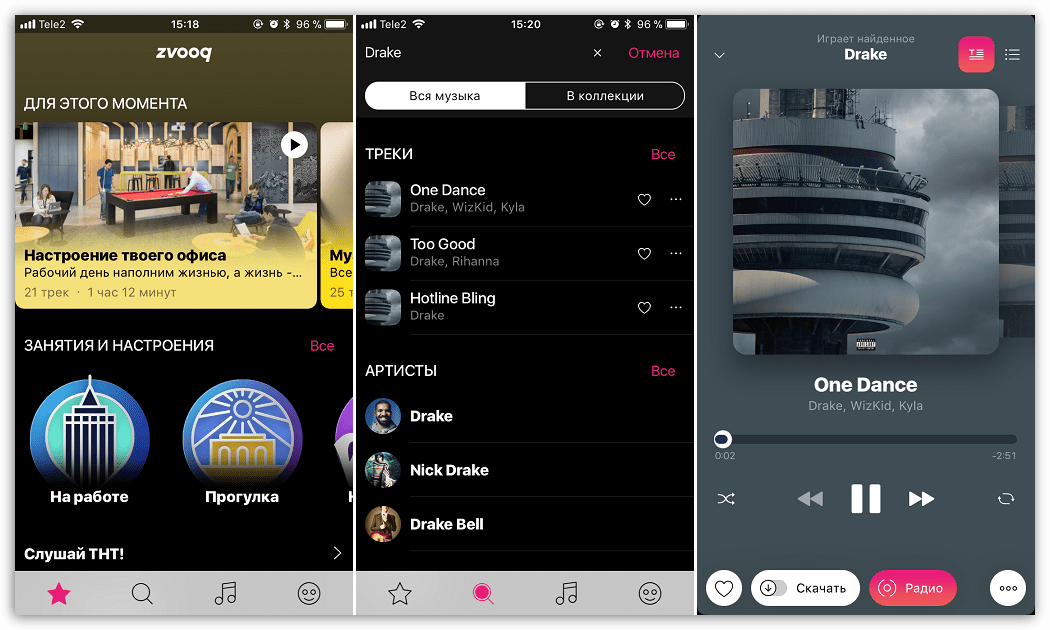
Библиотека
Эта вкладка содержит все песни, альбомы и плейлисты в вашей личной музыкальной коллекции. В зависимости от того, как вы слушаете музыку, это может содержать:
- Песни, которые вы купили в iTunes Store
- Песни, которые вы приобрели или скопировали в другом месте на вашем Mac, синхронизируются через iCloud Music Library
- Песни, которые вы сохранили из каталога Apple Music (они считаются вашими на время вашей подписки на Apple Music)
- Если у вас не включена музыкальная библиотека iCloud или Apple Music, песни с вашего Mac, которые вы загрузили вручную с помощью iTunes
По умолчанию на вкладке «Библиотека» отображаются пять разделов: «Плейлисты», «Исполнители», «Альбомы», «Песни» и «Недавно добавленные»; Вы также можете нажать на редактировать Кнопка в правом верхнем углу, чтобы добавить категории Видео, Жанры, Компиляции и Композиторы.
Плейлисты отображает каждый плейлист, созданный на вашем iPhone, синхронизированный с iTunes или медиатекой iCloud и сохраненный из Apple Music (если применимо). Вы можете сортировать плейлисты по типу, названию, недавно добавленным или недавно воспроизведенным.
Художники, альбомы и песни все различные популярные типы сортировки для музыки в вашей коллекции. Все отсортированы по алфавиту по умолчанию, хотя вы можете пересортировать альбомы или песни по названию, исполнителю или недавно добавленным.
Видео, жанры, сборники и композиторы сортируются по алфавиту, если вы их включили.
Загруженная музыка появляется под другими категориями после того, как вы скачали музыку локально на свой iPhone или iPad. Как следует из названия, этот раздел содержит всю вашу загруженную музыку; он выглядит идентично экрану библиотеки с разделами «Плейлисты», «Исполнители», «Альбомы», «Песни» и «Недавно добавленные», с одним основным отличием: все данные в этих категориях были локально загружены на ваше устройство.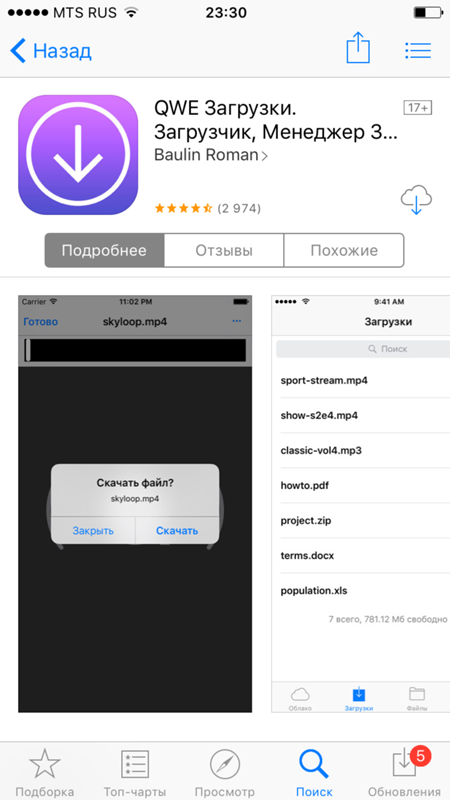
Недавно добавленный отображает песни и альбомы, которые вы недавно слушали, в сетке из двух предметов под различными категориями музыки. Он будет отображать до 30 треков музыки, которую вы в последний раз наслаждались на вашем iPhone — если вы слушали другие треки на вашем Mac, они не будут синхронизироваться здесь.
Для тебя
Эта вкладка содержит индивидуальные предложения, плейлисты и песни на основе вашего музыкального вкуса; она доступна только при наличии активной подписки на Apple Music. Для Вас разделен на несколько горизонтально прокручиваемых разделов с социальной сетью Connect в нижней части экрана.
Мой микс живет в верхней части раздела «Для вас» и содержит два еженедельно обновляемых плейлиста: «Мое избранное избранное» (обновлено по средам) и «Моя новая музыка» (обновлено по пятницам). Первый берет из вашей собственной музыкальной библиотеки, выделяя песни, которые вы любите или не слушали какое-то время, а второй пытается создать для вас микс, основываясь на ваших недавних привычках слушать.
Недавно играл выделяет двенадцать самых последних воспроизводимых плейлистов и альбомов Apple Music; Вы можете просмотреть до 40, нажав Увидеть все.
Ежедневные плейлисты рекомендует шесть списков воспроизведения из каталога Apple Music каждый день в зависимости от ваших привычек прослушивания.
Ежедневные Альбомы рекомендует 20 альбомов из каталога Apple Music каждый день в зависимости от ваших привычек прослушивания. Альбомы сгруппированы в экраны по четыре на основе рекомендаций типа «Так как ты слушаешь Белль и Себастьяна».
Плейлисты Spotlight исполнителя рекомендует шесть списков воспроизведения на основе ваших вкусовых предпочтений; каждый плейлист сосредоточен вокруг музыки конкретного исполнителя.
Новые релизы выделяет двенадцать недавно выпущенных альбомов на Apple Music на основе ваших привычек прослушивания.
Просматривать
Ядро Apple Music в приложении Music позволяет просматривать весь каталог службы подписки. Он состоит из шести разделов:
Карусель обновляется ежедневно и выделяет конкретных исполнителей, плейлисты и альбомы в сервисе Apple Music.
Новая музыка демонстрирует недавно добавленную музыку в каталог Apple Music.
Куратор плейлистов это основной каталог плейлистов Apple Music. Как и другие разделы просмотра, он начинается с карусели; оттуда, он предлагает разделы для Must Haves, музыка от Mood, Essential десятилетия, начать свой день правильно, кураторы и плейлисты по жанрам. Они как бы перемежаются по всему разделу для вашего прочтения.
Ролики выделяет видео, загруженные в сервис Apple Music. Он включает в себя новые видео, фестивальные выступления и лучшие музыкальные видео.
Хит-парад отображает лучшие песни и альбомы в персональных потоковых чартах Apple Music. Он организован по песням, альбомам, видео, песням при соединении и видео по соединению.
Жанры предоставляет полный список различных жанров в каталоге Apple Music; сначала отображаются жанры, за которыми вы следуете, а затем список всех жанров.
Радио
Вкладка «Радио» предлагает окно для постоянно включенной радиостанции «Apple Beats 1 24/7», а также различные сгенерированные алгоритмом станции. Как и в случае с For You и Browse, для прослушивания вам понадобится учетная запись Apple Music. Радио состоит из четырех разделов: Карусель, Beats 1 Shows, Радиостанции и Недавно воспроизведенные.
Карусель отображает восемь опций радио, при этом текущая игра Beats 1 выделяется на первом месте.
Beats 1 Shows отображает текущее шоу на Beats 1 вместе с календарем предстоящих шоу и страницей Connect для постоянных якорей Beats 1. Ниже вы можете получить доступ к каждому специализированному шоу Beats 1 по запросу, включая записи службы доставки микстейпов Сент-Винсента, радиопостановки Элли Гулдинг, «Час аллигатора с Джошуа Хоммом» и «Час ракеты» Элтона Джона.
Радиостанция собирает все алгоритмически сгенерированные радиостанции Apple Music в одно легко обнаруживаемое место. В верхней части карусели расположено восемь радиостанций, а также раздел «Популярные станции и все жанры».
Недавно играл предлагает быстрый доступ к последним 26 радиостанциям или по запросу специализированные шоу Beats 1, которые вы недавно слушали.
Поиск
Если вы ищете конкретную песню или список воспроизведения, экран поиска может помочь вам найти его. Поиск довольно спартанский по сравнению с другими вкладками в приложении Музыка: он предлагает гигантскую панель поиска наряду с недавними поисками в прошлом и текущими поисками на платформе Apple Music.
Когда вы нажмете на панель поиска, у вас будет возможность искать либо в своей библиотеке, либо (если она подписана) в сервисе Apple Music.
Мини-плеер
Когда вы нажимаете на песню из вашей библиотеки или каталога Apple Music, она начинает воспроизводиться и отображается в мини-плеере, который расположен над интерфейсом с вкладками. Мини-плеер демонстрирует название песни и обложку альбома вдоль левой стороны, с кнопками «Воспроизведение / Пауза» и «Вперед» вдоль правой стороны проигрывателя.
Вы можете нажать на проигрыватель, чтобы развернуть его до полного интерфейса проигрывателя, или 3D Touch проигрывателя, чтобы получить доступ к параметрам загрузки песни, удаления ее из вашей библиотеки (если применимо), добавления ее в список воспроизведения, создания автоматической станции на основе песню, делиться ею, получать текст песни, оценивать песню или любить / не любить ее.
После расширения Mini Player вы можете сделать следующее:
- увидеть обложку песни
- пролистать график
- вернуться в альбом песни, нажав на ее название
- Перейти к предыдущей или следующей песне
- Отрегулируйте громкость
- Скачать или удалить песню
- AirPlay песня
- Нажмите Больше кнопку (•••), чтобы получить доступ к тем же параметрам, что и интерфейс 3D Touch
- Перемешать песни или повторить их
- Посмотреть тексты песен (если применимо)
- Просмотр очереди Up Next
Вот еще что вы можете сделать с помощью Mini Player:
Как проигрывать песни, добавлять их в свою библиотеку и удалять загруженные песни
Чтобы воспроизвести песню или иным образом взаимодействовать с ней, вы можете перейти к ней на любой из вкладок приложения «Музыка», нажав на конкретную песню, выбрав альбом или выполнив поиск. Как только вы нажмете на песню, она начнет играть.
Как только вы нажмете на песню, она начнет играть.
Подробнее о взаимодействии с песнями в приложении Музыка:
Как найти свои плейлисты
Хотите найти, организовать или иным образом контролировать свои плейлисты? Вот как это сделать.
Как просмотреть очередь Up Next
Up Next похож на дополнительный плейлист, в который вы можете добавлять музыку, не стирая то, что уже воспроизводится. Нажмите на Больше кнопка (выглядит как •••) рядом с песней, альбомом или списком воспроизведения, а затем Play Next добавить его в начало вашей очереди или Добавить в Up Next добавить его в конец. Вы можете получить доступ к своей очереди и своей истории из Сейчас играет экран.
Вот все детали:
Как использовать AirPlay
Приложение Music имеет AirPlay, встроенный в расширенный интерфейс мини-плеера. Вот как это работает:
Что-нибудь еще вам нужно помочь найти?
Какие-либо другие функции, которые вам нужны, чтобы найти в приложении Музыка? Дайте нам знать об этом в комментариях!
Обновлено сентября 2019 года: Обновлено для iOS 12 и 13.
Серенити Колдуэлл внес вклад в более раннюю версию этой статьи.
Подписка на Apple Music
Apple Music — это крупный музыкальный сервис Apple, включающий музыкальный каталог по подписке, синхронизацию музыкальной библиотеки iCloud между вашими устройствами, прямую трансляцию Beats 1 и алгоритмическое радио, настраиваемые плейлисты и больше эксклюзивных исполнителей, чем вы можете потрясти.
- Начиная с $ 4,99 в месяц
Оцените статью!
Мне нравитсяНе нравится6 лучших приложений для создания слайд-шоу фотографий с музыкой на iPhone 11 / XR / Xs / X / 8/7/6
Feb 19, 2021• Проверенные решения
The сочетание музыки и изображения — это всегда хороший способ выразить эмоции, потому что они часто идеально дополняют друг друга, если вы можете подобрать бесплатный вариант использования музыку.
Создание слайд-шоу и сочетание его с любимой мелодией может стать отличным способом сохранить самые яркие воспоминания о событии, которое имеет для вас особое значение. Приложение iPhone для фотографий позволяет пользователям легко создавать слайд-шоу с музыкой, но если вам нужны более продвинутые функции, вам понадобятся дополнительные приложения. В этой статье мы рассмотрим некоторые из последних приложений в App Store, которые можно использовать практически на любой модели iPhone, включая iPhone 11, для создания слайд-шоу.
Рекомендуемый Photo Slideshow Maker на Windows & Mac: Filmora
- Встроенные переходы: Вы можете применять переходы к выбранным клипам или применять переходы произвольно.
- Встроенные музыкальные и звуковые эффекты: аудио-файлы разных жанров для различных типов слайд-шоу.
- Более подходящий при создании слайд-шоу фотографий: Выполните Обрезать по Размеру, чтобы обрезать фотографии или применить Панорамирование & Масштаб, чтобы добавить эффекты Кена Бернса автоматически
Если вы хотите иметь полный контроль и расширенные возможности редактирования, мы рекомендуем использовать Filmora на рабочем столе [Windows & Mac], чтобы помочь вам сделать слайд-шоу. Filmora9 имеет более 150 эффектов, чтобы украсить ваше слайд-шоу. Существует аудио-библиотека, которая предоставляет несколько разных стилей музыки на ваш выбор. Кроме того, он поддерживает импорт фотографий с различных устройств, включая iPhone и iPad.
Проверьте окончательное руководство о Создание слайд-шоу с музыкой и названиями в Filmora9
Как создать слайд-шоу на iPhone с фотографиями бесплатно
Вы можете сделать слайд-шоу из ваших фотографий и видео в Фото, чтобы поделиться им в социальных сетях или просмотреть в любое время.
Примечание. Информация записывается с использованием версии Photoshop для iOS 13.
- Запустите приложение Фото, и вы увидите все фотографии в Фотографии Вы также можете переключить на Альбомы, а затем выберите альбом, с которым вы хотите работать.
- Нажмите Выбрать в правом верхнем углу, чтобы выбрать фотографии и видео, которые вы хотите включить в слайд-шоу.
- Выбрав все фото и видео, нажмите Поделиться значок в левом нижнем углу экрана.
- На всплывающем экране прокрутите вниз и выберите Слайдшоу. Приложение «Фотографии» автоматически создает слайд-шоу с музыкой.
- Слайд-шоу начнет отображаться автоматически, вы можете нажать Выполнено после его просмотра или нажмите Параметры, чтобы настроить скорость воспроизведения слайд-шоу, измените музыку и тему слайд-шоу.
Примечание: если вы добавили несколько видео с фоновым шумом в слайд-шоу, вы услышите фоновый шум и музыку одновременно. В этом случае вам может понадобиться сначала удалить и отключить фоновый шум из видео . Вы можете использовать Filmora9, чтобы сделать это на компьютерах Windows и Mac. Или вы можете добавлять фотографии только в слайд-шоу.
Apple добавила функцию «Воспоминания» в приложение «Фото» с iOS 10. В «Воспоминаниях» будут автоматически отображаться коллекции значимых людей, места и праздников. Ранее мы опубликовали статью о том, как изменить и добавить музыку в память видео на iPhone , нажмите, чтобы прочитать подробную информацию о том, как редактировать Воспоминания для видео слайд-шоу. .
Часть 2: 6 лучших приложений для создания слайд-шоу фотографий с музыкой на iPhone 11 / XR / XS / X / 8/7/6
iPhoneography никогда не было более популярным, и владельцы iPhone, которые хотят делать селфи или делать красивые пейзажи, могут извлечь выгоду только из iPhone фоторедакторов, что позволяет им улучшить свои фото слайд-шоу с музыкой. Это одни из лучших приложений для редактирования фотографий для iPhone, которые помогут вам в создании разнообразных стилей слайд-шоу фотографий с музыкой.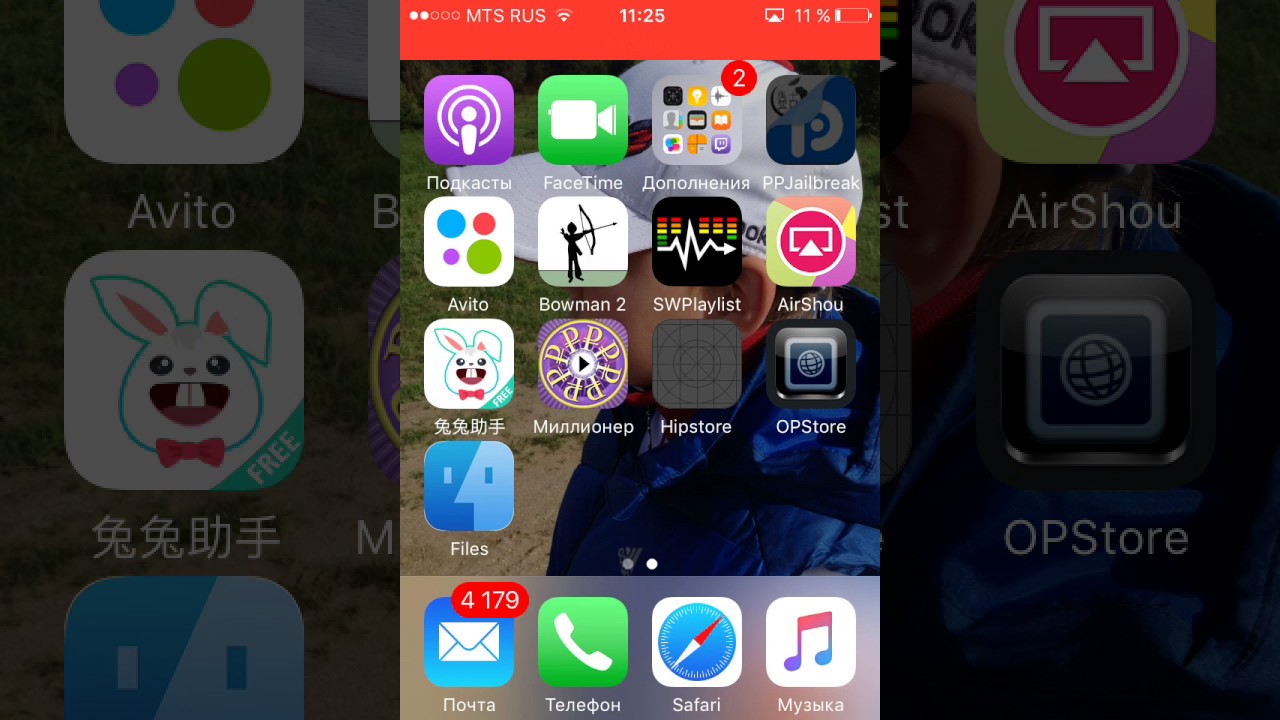
App | Цена | Системные требования | Рейтинг пользователей |
Pic Music | Free | Требуется iOS 8.0 или более поздняя версия | 4.1 |
SlideLab | Free | Требуется iOS 11 или более поздняя версия | |
Flipagram | Free | Требуется iOS 10.0 или более поздняя версия | 4.4 |
SlideShow Maker Фото в видео | Free | Требуется iOS 10.0 или более поздняя версия | 4.1 |
SlideShow Maker | Free | Требуется iOS 10.0 или более поздняя версия | 4.4 |
FilmoraGo | Free | Требуется iOS 11.0 или более поздняя версия | 3.2 |
1. Pic Music
PicMusic специально разработан, чтобы помочь пользователям создавать слайд-шоу с музыкой, однако в нем не представлены некоторые расширенные функции редактирования фотографий. Это лучшее приложение для создания слайд-шоу позволяет вам использовать фотографии с камеры и обеспечивает мгновенный предварительный просмотр, который позволяет скорректировать положение изображений в слайд-шоу. PicMusic имеет собственную библиотеку музыки без лицензионных платежей, а также позволяет записывать собственный голос.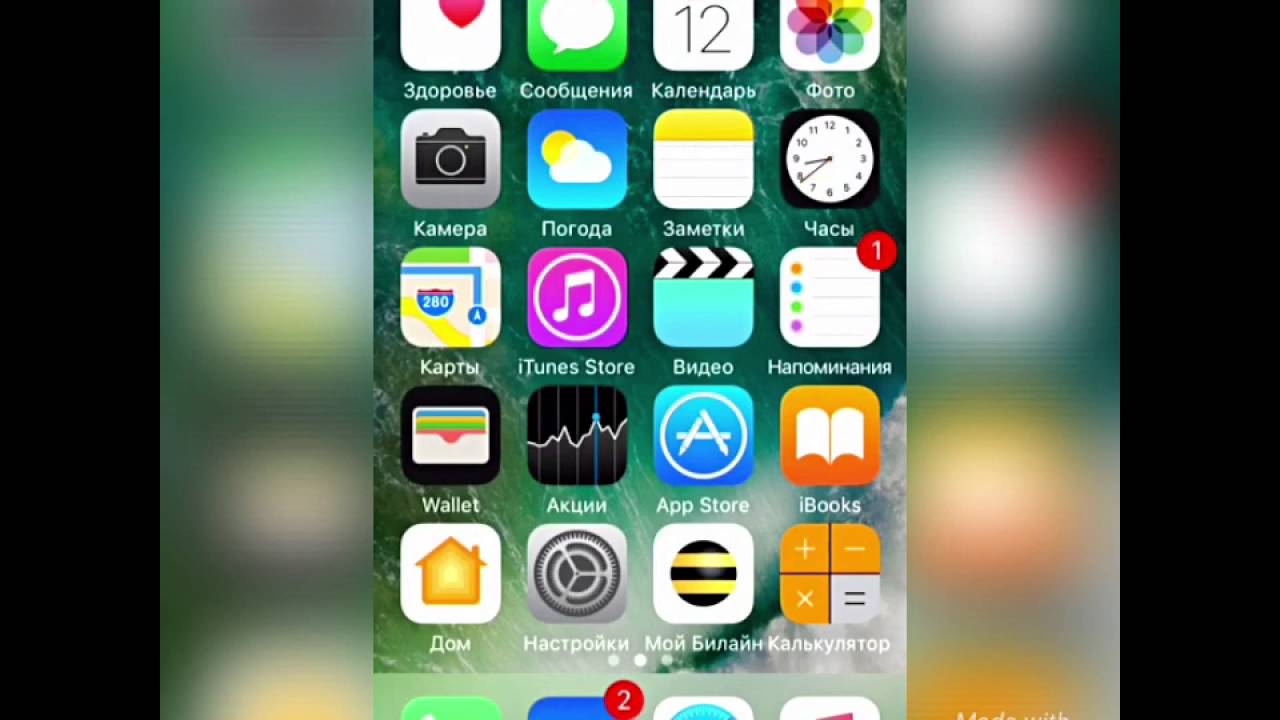 Добавление текста и переходов также позволяет улучшить качество слайд-шоу фотографий, созданных с помощью этого приложения.
Добавление текста и переходов также позволяет улучшить качество слайд-шоу фотографий, созданных с помощью этого приложения.
Несмотря на то, что приложение PicMusic предоставляется бесплатно, для удаления водяного знака требуется покупка из приложения.
2. SlideLab
Если вы хотите превратить ваши фотографии в удивительное слайд-шоу, которое также содержит музыку, SlideLab — один из лучших вариантов, которые вы можете выбрать. Приложение предоставляет большое количество потрясающих фильтров, которые сделают каждую фотографию в слайд-шоу уникальной, а большую коллекцию переходов можно использовать, чтобы избежать внезапных скачков между фотографиями. Вы можете выбрать песни из музыкальной библиотеки приложения или использовать любой трек из своей коллекции.
Несмотря на то, что доступна бесплатная версия приложения, необходимо сделать покупку внутри приложения, чтобы удалить водяной знак. SlideLab — это идеальный инструмент для создания слайд-шоу с музыкой, которой вы хотите поделиться в социальных сетях, потому что он предоставляет множество опций, которые дают вам возможность настраивать продолжительность или соотношение сторон слайд-шоу.
3. Flipagram
Каждая из функций, предлагаемых этим приложением, сделает ваше слайд-шоу более увлекательным. Приложение содержит музыкальную библиотеку, которая обновляется ежедневно, а это значит, что вам никогда не придется беспокоиться о музыке, которую вы хотите использовать в своем слайд-шоу. На музыкальные фильтры и эффекты влияют ритмы песни, и каждый фильтр по-разному реагирует на разные слайд-шоу. Кроме того, вы можете использовать встроенную камеру для создания потрясающих видео с синхронизацией по губам, а также использовать функции редактирования фотографий, чтобы улучшить качество фотографий в слайд-шоу с музыкой.
Помимо удивительного приложения, Filpgram также является сообществом с тысячами участников, и оно позволяет вам делиться своими слайд-шоу и всеми другими творениями с подписчиками. Это приложение также позволяет вам делиться слайд-шоу с музыкой в любой социальной сети.
Это приложение также позволяет вам делиться слайд-шоу с музыкой в любой социальной сети.
4. SlideShow Maker Фото в видео
Это приложение для создания слайд-шоу с фотографиями содержит стили слайд-шоу с приключениями, днем рождения, семьей или в стиле винтаж, а также фильтры и переходы. Создать слайд-шоу с фотографиями легко в этом приложении, сначала подберите свои фотографии и видео, а затем выберите настроение, стиль. Вы можете настроить длину слайд-шоу, обрезать ненужные части, изменить соотношение сторон, добавить стикеры и тексты. А затем выберите музыку и обрежьте ее соответствующим образом, чтобы сохранить ее на iPhone или напрямую в Instagram или YouTube.
Вы можете выбрать музыку из библиотеки приложения или добавить свою собственную песню или голос за кадром в слайд-шоу фотографий. Прежде чем получить доступ к приложению, вам нужно будет подписаться на автоматически обновляемую покупку в приложении.
5. SlideShow Maker
Это средство для создания слайдшоу фото и видео предоставляет отличные инструменты для редактирования, эффекты и музыку для создания слайдшоу. В этом приложении более 30+ фильтров, 20+ эффектов, 50+ уникальных фигур и более 100 стикеров. Вы можете добавлять темы с эффектами, текстами и стикерами, чтобы создать уникальную историю.
Чтобы создать слайд-шоу с помощью SlideShow Maker, сначала выберите свои фотографии, а затем добавьте эффекты и свою музыку в слайд-шоу, установите длину, добавьте тексты и стикеры, а затем поделитесь ими в социальных сетях. Если вы хотите использовать встроенные музыкальные эффекты и саундтреки, вам необходимо подписаться на Премиум план.
6. FilmoraGo
Редактирование видео или создание слайд-шоу фотографий при помощи FilmoraGo — это простой трехэтапный процесс, который требует выбора видеоряда или фотографий, необходимых для редактирования, добавления музыки в слайд-шоу, фильтров или переходов и предоставления к ней общего доступа в своей учетной записи в социальной сети. Данное приложение имеет библиотеку лицензированных песен, а это значит, что вы можете просто выбрать понравившуюся песню и добавить ее в слайд-шоу, которое вы хотите создать. Кроме того, FilmoraGo также имеет профессиональные инструменты для редактирования видео, такие, как PIP, Color Tuning или Audio микшер, которые позволят вам создавать удивительные слайд-шоу с музыкой. Приложение можно скачать бесплатно, но оно содержит дополнительные платные эффекты приложения, которые могут повысить качество ваших фотографий и видео.
Данное приложение имеет библиотеку лицензированных песен, а это значит, что вы можете просто выбрать понравившуюся песню и добавить ее в слайд-шоу, которое вы хотите создать. Кроме того, FilmoraGo также имеет профессиональные инструменты для редактирования видео, такие, как PIP, Color Tuning или Audio микшер, которые позволят вам создавать удивительные слайд-шоу с музыкой. Приложение можно скачать бесплатно, но оно содержит дополнительные платные эффекты приложения, которые могут повысить качество ваших фотографий и видео.
Выше приведены некоторые из лучших приложений для создания фотографий с музыкой на iPhone. Если вы хотите использовать другие решения, проверьте наши выборки Лучшие производители видео с музыкой для iOS и Android.
При создании фотографий с музыкой на компьютере Mac или Windows, мы рекомендуем вам попробовать Filmora9, чтобы расширить возможности вашего воображения. Благодаря библиотеке аудио, различным переходам стилей, эффектам, фильтрам, наложениям и элементам, понятному интерфейсу и визуальному редактированию звука, Filmora9 поможет вам превратить ваши фотографии в видео.
Liza Brown
Liza Brown является писателем и любителем всего видео.
Подписаться на @Liza Brown
Бесплатные музыкальные приложения для iphone
Как бесплатно скачать музыку на iPhone
Пользователей iPhone с каждый днем становится только больше. Самой распространенной проблемой является скачивание музыки. Скачивать аудиофайлы платно могут далеко не все, поэтому поиск доступного и бесплатного ресурса становится основной задачей. Ищите простое и доступное приложение и не знаете какое выбрать? Мы подготовили ТОП-6 программ с детальным описанием работы. А далее выбор за Вами.
Содержание этой статьи:
Как найти бесплатное приложение?
iPhone не предназначен для скачивания музыки с компьютера.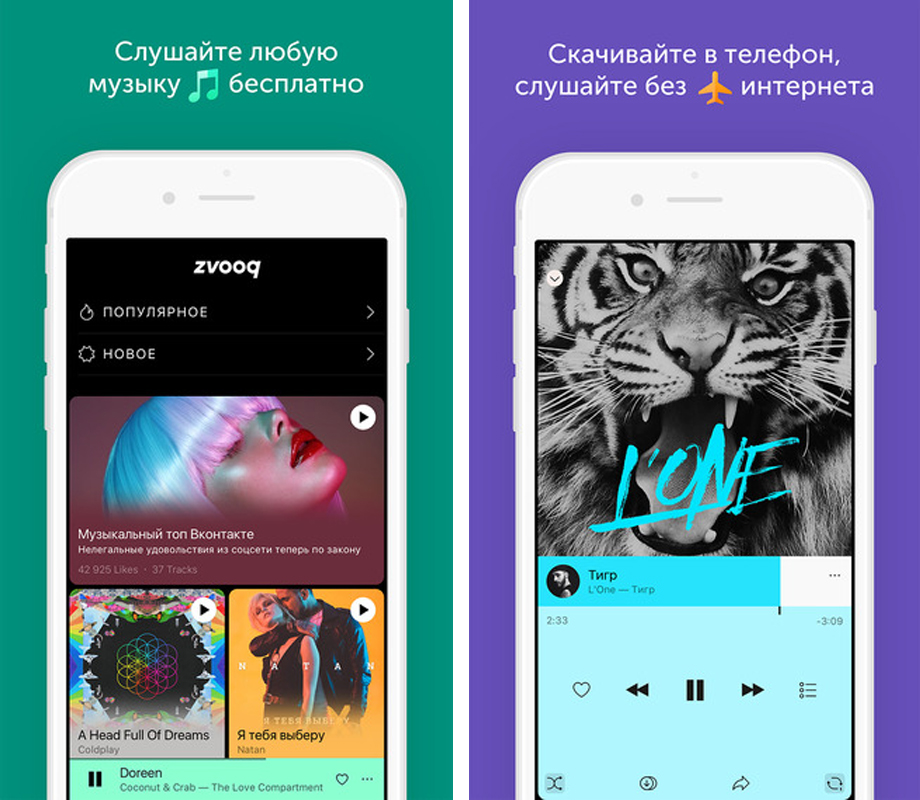
Как бесплатно скачать музыку на iPhone – именно этот вопрос волнует большую половину пользователей.
За альбомы или определенные песни в этом ресурсе нужно платить.
Нет таких сайтов, с которых без опасения за безопасность устройства можно скачивать музыку на iPhone.
Это возмещает огромный выбор специальных приложений. Разберем каждое по-отдельности.
SoundCloud
Можно сказать, что SoundCloud – это отдельная социальная сеть для меломанов.
Аудиофайлы загружаются самими пользователями, поэтому авторские права не могут быть нарушены.
Система лайков и хэштегов, хорошо развитая в приложении, позволяет удобно формировать списки по заданному запросу.
Free Music Download Pro
ашщы Free Music Download Pro
Плюсов у этого приложения более чем достаточно.
Собственный браузер – это собственный обозреватель для меломанов.
Браузер не уступает Safari, простое меню большой выбор библиотеки.
Скачать музыку можно с разных страниц. Остановите скачивание в любое время, поменяйте точку доступа – это не повлияет на аудиофайл.
Продолжить или восстановить скачивание можно в любое удобное время.
Приложение устанавливает бесплатную версию, но можно приобрести платную.
Отличия в отсутствии рекламы и по количеству загрузок файлов одновременно. В остальном отличий нет.
Собственные рейтинги составляются автоматически.
Ведется статистика по частоте прослушивания, благодаря этому, чтобы упорядочить фонотеку, достаточно просто слушать музыку.
Пожалуй, единственный минус, музыка занимает много места в устройстве.
>
Программа является универсальной для пользователей iPhone.
Благодаря ей легко скачивать медиа и аудиофайлы, фотографии и другие документы.
Вернее сказать это своеобразный менеджер загрузок с бесплатным контентом.
Интерфейс приложения полностью повторяет Mobile Safari.
Но использовать вместо обычного браузера iDownloader Pro не получится.
Потом выбранные файлы переходят в менеджер загрузок.
Пользователю необязательно скачивать все добавленные файлы, но без дополнительной отметки загрузка не начнется вообще.
Ограничения ресурсов в это приложении нет, поэтому качать можно с разных.
Zvooq – музыка для жизни
Составляйте сразу несколько готовых плейлистов под свое настроение.
Из созданного автоматически топа музыки, выбирайте новые и добавляйте себе в одно касание.
Самые любимые песни можно добавить в «Коллекцию», в которой легко найти нужный трек.
Коллекция Zvooq связывается с приложением Shazam автоматически после разрешения пользователя.
Как только композиция была найдена через Shazam, сразу добавьте ее в плейлист.
По возможности «премиум» можно увеличить скорость скачивания, убрать рекламу и прослушивать новые треки без интернета.
WALTR
Наиболее простого способа скачивания не найти. Процесс похож на загрузку в устройства Android, а большинство знакомо с этой продукцией лучше.
Загрузка необходимых файлов идет сначала на компьютер.
Телефон необходимо подключить как флеш-накопитель и просто «перетаскивать» необходимые данные.
Огромный плюс в том, что благодаря WALTR стало доступно скачивать файлы, формат которых не поддерживался iPhone.
А вот среди минусов важно отметить то, что бесплатной является только пиратская версия программы.
Files — File Browser & Manager
Теперь заходим на сайт zaycev.net и скачиваем все необходимые аудио, которые будут отображаться в приложении.
Способ не самый простой, но надежный. Рекламы почти нет, но доступ в интернет открыт и защищен от дополнительного вируса.
Стоит ли вообще устанавливать приложения?
Пользователям iPhone особенно важно иметь дополнительный ресурс для скачивания музыки, фильмов и т.д.
Поэтому выбор приложения, которое будет удобно и универсально, особенно важен.
Ответ на этот вопрос скорее да, чем нет. Лишь малая часть пользователей не загружают на телефон файлы разных форматов.
С каждым днем количество пользователей iPhone растет, следовательно, количество адаптирующих приложений тоже не уменьшается.
Следите за новинками и, возможно, сможете подобрать приложение, которое будет лучше предыдущего.
Последовательность работы в каждой программе примерно одинакова.
После установки встроенные автоматические инструкции будут своевременно «выплывать», помогая при работе.
ВИДЕО: Инструкция для скачивания музыки на айфон
Скачиваем музыку на Айфон без iTunes
Как это сделать бесплатно?
Выводы
Если ни одно из вышеперечисленных приложений не подходит пользователю, можете поискать среди платных программ. Многие программы так же дают бесплатную демо-версию, то есть неполную программу, в которой можете освоиться, и понять подходит ли оно вам.
Будьте внимательны при получении подписки, внимательно читайте пункты с «галочкой». Приятного пользования, уважаемые читатели.
Наш рейтинг
Ознакомившись с информацией, пожалуйста, оставьте в комментариях свои оценки с аргументацией. Они будут полезными для других читателей. Нам очень важно Ваше мнение. Благодарим за Ваше участие. Мы ценим каждый Ваш отзыв и потраченное время.
Это интересно:
Как скрыть фото в Инстаграме (Instagram): ТОП-5 Способов | 2019
HDD или SSD: что лучше выбрать для ноутбука или ПК в 2019 году. В чем разница между устройствами?
Приложение SoundCloud установила на смартфон летом по рекомендации одного из друзей. На компьютере сайт [ссылка]. Удивительно, как я не знала о нем раньше. Теперь слушаю музыку только там. Сайт не требует обязательной регистрации, но зарегистрировавшись вы получаете дополнительные возможности. Язык сайта — английский, для кого то минус, но я так не думаю, все достаточно просто.
SoundCloud полезен и интересен музыкантам, меломанам, и просто пользователям.
На сайте есть платные и бесплатные тарифы. Бесплатно можно загрузить записи, продолжительностью до 120 мин. Свыше этого времени придется выбрать платный тариф.
Что же касается просто прослушивания композиций, то здесь все доступно бесплатно.
Огромная база музыки разбита по направлениям, чтобы облегчить поиск. Здесь каждый найдет что-то на свой вкус. Не надо ничего скачивать. Просто слушайте онлайн и получайте удовольствие))
iPhone, при правильном наборе приложений и сервисов, удобное устройство для прослушивания музыки. iPhone заменил iPod и открывает для тех, кто слушает музыку на телефоне, много возможностей. В App Store, помимо Spotify и Pandora, есть десятки приложений, которые распознают песни, тексты и даже смысл композиций. Пользователи могут слушать радио и оценивать плейлисты других участников.
Ниже десять самых полезных приложений для прослушивания музыки на iPhone.
1. ShazamShazam – приложение, которое должен скачать каждый музыкальный фанат. Да, Siri тоже может узнавать песни, но приложение Shazam способно на многое другое. С ним распознавание песни происходит моментально.
Приложение можно настроить так, чтобы каждая найденная песня автоматически добавлялась в плейлист Apple Music. Когда песня будет распознана, вы можете просмотреть текст, купить её или воспроизвести её прямо в приложении, если вы подключены к аккаунту Spotify. Режим Auto Shazam слушает песни, даже когда приложение закрыто. Это отличный способ узнать каждую песню, которая играет в кафе.
Скачать: Shazam
2. MusixmatchMusixmatch – лучшее приложение с текстами песен для iPhone. В приложении удобный интерфейс и огромная коллекция текстов. Такого вы не найдёте в Apple Music.
Ещё одна приятная особенность Musixmatch – виджет. Когда у вас играет песня, или когда вы её распознали, виджет сразу же покажет её текст. Так что вы можете начать подпевать без необходимости разблокировать телефон.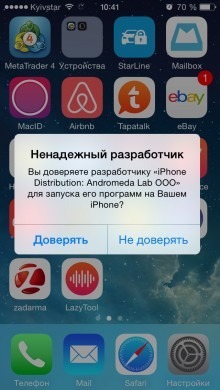
Скачать: Musixmatch
3. GeniusMusixmatch – для того, чтобы находить тексты, Genius – чтобы их понимать. Genius не сможет показывать текст, когда песня играет. Приложение нацелено на понимание смысла песен.
Genius – лучшее приложение для этого. Сейчас можно найти аннотацию к песням даже от самих авторов. Так что вместо того чтобы читать чью-то интерпретацию, вы читаете мысли самого музыканта.
Скачать: Genius
4. TuneIn RadioЕсли вам нравится слушать радио, TuneIn Radio – лучшее приложение для вас. В приложении есть большая библиотека онлайн радиостанций, музыкальных и спортивных. Здесь даже можно найти комментирование NFL, NBA и MLB игр в прямом эфире за весь сезон. Приложение содержит и библиотеку из 60,000 аудиокниг и предоставляет доступ к более 600 бесплатным коммерческим радиостанциям.
В TuneIn очень легко слушать радио. Вы можете управлять приложением с Apple Watch, транслировать музыку на телевизор через Chromecast или проигрывать её в машине с помощью CarPlay.
5. SoundCloudSoundCloud – до сих пор самая крупная, бесплатная и независимая платформа для прослушивания музыки. Если вам нравятся каверы, EDM-сеты и плейлисты длиной в час, это приложение идеально для вас. Бесплатная версия предоставляет доступ к более 120 млн треков. Вы будете получать рекомендации и сможете пользоваться стандартными функциями как плейлисты и др.
Сейчас у SoundCloud есть три варианта подписки: Go, Go+ и Pulse, все содержат большое число функций. С ними можно скачивать песни и убирать рекламу. Они также отправят часть ваших денег непосредственно музыканту.
Скачать: SoundCloud
6. 8TracksЕсли вам нравятся подборки песен, 8Tracks – приложение для вас. В нём есть более 2 млн бесплатных плейлистов, и все они созданы такими же любителями музыки, как вы.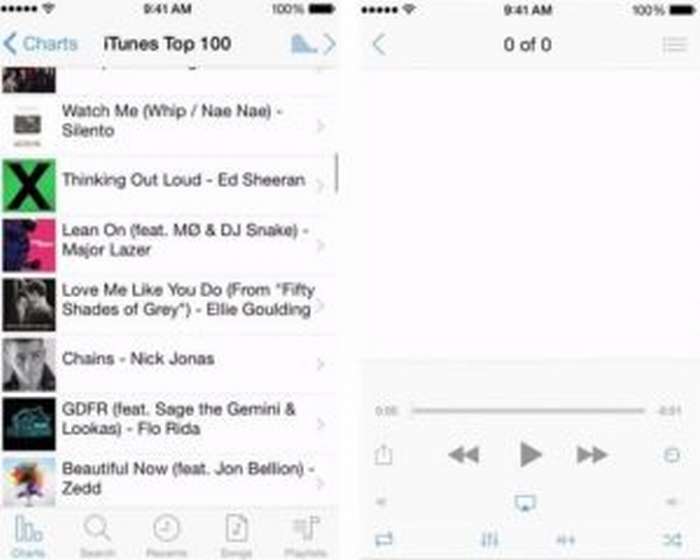 Вы найдёте плейлист на любой случай – для учёбы, занятий спортом, романтики и т.д.
Вы найдёте плейлист на любой случай – для учёбы, занятий спортом, романтики и т.д.
8Tracks прекрасно тем, что знакомит вас с по-настоящему хорошей музыкой. Вы найдёте подборки в жанрах альтернативный рок, хип-хоп, электроника и джаз. Здесь есть таймер до сна и интеграция YouTube. Приложение Plus стоит $4.99 в месяц, и в нём нет рекламы и перебивок между плейлистами.
Скачать: 8Tracks
7. VoxVox – это всё и сразу. В зависимости от того, какую музыку вы слушаете, оно может превратиться в другое приложение. Vox – музыкальный плеер для девайсов с iOS, который поддерживает файлы FLAC, более 30,000 радиостанций, содержит эквалайзер, может стримить музыку со SoundCloud и Spotify, и в нём есть своя система с облаком.
Если хотите, можете купить Loop для Vox за $9.99 в месяц. Вы можете загружать неограниченное количество музыки на сервис и проигрывать её с помощью Vox.
Больше всего приложение выделяет его дизайн. Оно не похоже на другие музыкальные плееры. Вся навигация состоит в основном из вертикальных свайпов, а передвижение между секциями практически незаметно.
Скачать: Vox
8. Hype MachineЕсли 8Tracks приложение с подборками от обычных людей, Hype Machine – от редакторов. Здесь вы сможете находить самые горячие хиты по мнению специалистов со всего мира. Если для вас важно мнение профессиональных редакторов и писателей песен, вам нужно установить Hype Machine.
9. Songkick ConcertsКонцерты – большая часть жизни любого музыкального фаната. Нет ничего лучше, чем наблюдать за выступлением любимой группы, находясь прямо перед ними. SongKick Concerts – приложение, которое не даст вам пропустить концерт вашей любимой группы, только потому что вам о нём никто не сказал.
Приложение подключается к Apple Music, Spotify, Facebook, и по ним узнаёт ваших любимых музыкантов. А потом, когда в вашем городе будет концерт, приложение вам об этом сообщит. Вы сможете поделиться событием с друзьями или сразу купить билеты.
Вы сможете поделиться событием с друзьями или сразу купить билеты.
Musi превращает YouTube в музыкальный плеер. Вы просто проигрываете видео, но оно может играть даже когда телефон заблокирован. В Musi можно найти и включить песню, есть также функция очереди и управления плейлистами.
Скачать: Musi
Оцените статью 5,00 / 5 (Всего 2)
Не пропускайте новости Apple – подписывайтесь на наш Telegram-канал, а также на YouTube-канал.
– «Как я могу слушать музыку в автономном режиме?»
– «Каковы лучшие бесплатные офлайновые музыкальные приложения для смартфонов Android?»
– «Какие приложения доступны для бесплатной загрузки офлайн-музыки для iPhone?»
Если вы любите слушать определенные песни несколько раз, это хороший способ загрузить их как офлайн-музыку. Ваш телефон не будет потреблять много батареи или мобильных данных.
Чтобы слушать песни в автономном режиме, находясь в пути, вам необходимо получить бесплатные офлайн-приложения для музыки. Таким образом, вы можете скачать музыку бесплатно. Вот легальные способы и приложения, которые вы можете попробовать для прослушивания в автономном режиме. Просто читай и следуй.
- 10 – лучшие бесплатные музыкальные приложения для iPhone и Android
- Быстрый способ переноса музыки с компьютера на iPhone для прослушивания в автономном режиме
Часть 1 : Лучшие бесплатные оффлайн музыкальные приложения для iPhone и Android
Вы можете наслаждаться музыкой во время походов, езды на велосипеде, письма, чтения и многих других мероприятий. В большинстве случаев нет сети Wi-Fi, которую вы можете использовать. Вы можете получить лучшее офлайн музыкальное приложение из следующих частей.
Лучшие приложения 5 для бесплатного прослушивания музыки на iPhone, iPad или iPod Touch
Эти бесплатные офлайновые музыкальные приложения доступны для iPhone XS, iPhone XS Max, iPhone XR, iPhone X, iPhone 8 и более ранних iOS-устройств.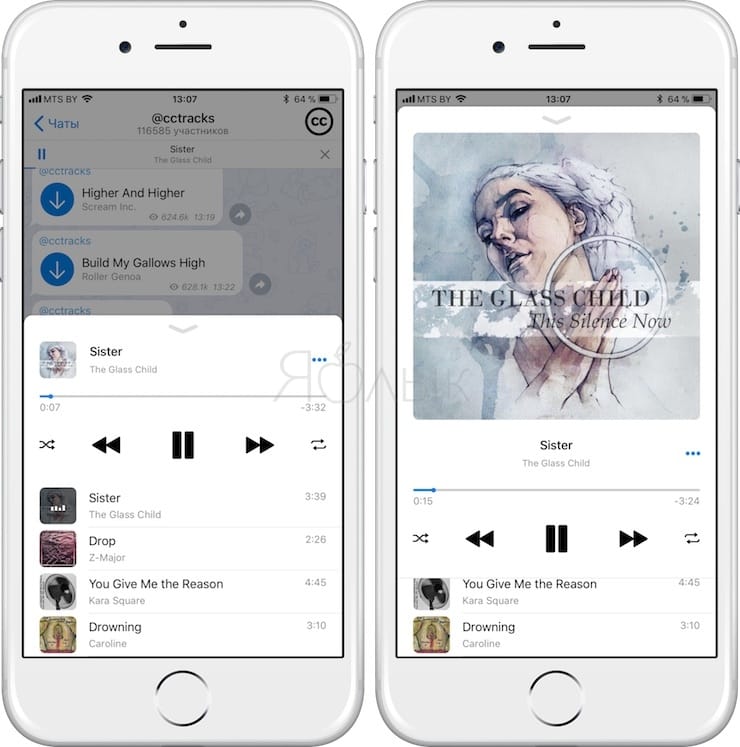 Кроме того, пользователи iOS 11 и iOS 12 могут использовать следующие бесплатные приложения iOS для загрузки и прослушивания музыки в автономном режиме.
Кроме того, пользователи iOS 11 и iOS 12 могут использовать следующие бесплатные приложения iOS для загрузки и прослушивания музыки в автономном режиме.
Вы должны знать, что большинство офлайн-музыкальных приложений для iPhone имеют встроенные покупки. Цель этой статьи – показать вам только бесплатные функции загрузки и прослушивания музыки. Таким образом, вы можете выяснить, что вы действительно получаете от тех бесплатных офлайн-музыкальных приложений без подписки.
| Ссылка для скачивания | Обзор бесплатного музыкального оффлайн-приложения для iOS | Интерфейс пользователя | |
|---|---|---|---|
| Пандора | https://itunes.apple.com/us/app/pandora-streaming-music/ > | Вы можете получить персонализированный музыкальный опыт с Pandora бесплатно. Чем дольше вы пользуетесь приложением Pandora, тем лучше сервис, который вам подходит. Бесплатное офлайновое музыкальное приложение Pandora содержит рекламу. | |
| Spotify | https://itunes.apple.com/us/app/spotify-music/ > | Вы можете воспроизводить любую песню, исполнителя, альбом, плейлист в произвольном режиме с помощью приложения Spotify. Так же, как Pandora, вы можете создавать радиостанции на основе ваших интересов. | |
| SoundCloud | https://itunes.apple.com/us/app/soundcloud-music-audio/ > | С SoundCloud Free вы можете получить более 120 миллионов треков по всем направлениям. Ну, вы можете получить ежедневно предлагаемые треки в соответствии с вашими привычками прослушивания здесь. | |
| Приливный | https://itunes.apple.com/us/app/t > | Tidal популярен своими песнями, видео и плейлистами Hifi. Вы можете слушать музыку в автономном режиме напрямую. Также поддерживается загрузка альбомов, плейлистов и треков для автономного прослушивания. | |
| Napster | https://itunes.apple.com/us/app/napster-top-music-radio/ > | Napster предлагает функцию поиска песни. Его без рекламы и интуитивно понятный интерфейс является дружественным для всех пользователей. Его без рекламы и интуитивно понятный интерфейс является дружественным для всех пользователей. |
Лучшие приложения 5, которые вы можете слушать музыку в автономном режиме бесплатно на устройстве Android
Несмотря на загрузку музыки из пиратских отсеков, вы можете получить те же или даже лучшие результаты с помощью бесплатных музыкальных онлайн-приложений для Android. После первого потокового воспроизведения по Wi-Fi вы можете слушать музыку в автономном режиме бесплатно в любое время и в любом месте.
Это бесплатные бесплатные музыкальные приложения в автономном режиме без подписки или оплаты для пользователей iPhone и Android. Таким образом, в следующий раз, когда вы захотите слушать музыку, вы можете использовать бесплатный офлайн загрузчик музыки, упомянутый выше. Здесь вы также можете захотеть перенести музыку Android на iPhone.
Часть 2 : Быстрый способ переноса музыки с компьютера на iPhone для прослушивания в автономном режиме
Как насчет песен и звуковых дорожек, загруженных на ваш компьютер? Если вы хотите передавать музыку между устройствами iOS и компьютером, MobieTrans может быть вашим первым выбором. Вы можете выбрать и перенести любую музыку или список воспроизведения на свой iPhone без перезаписи данных или потери качества.
По сравнению с iTunes, легкий MobieTrans может помочь пользователям безопасно и быстро передавать и управлять всеми файлами на ПК. Ну, вы также можете поместить MobieTrans в группу лучших бесплатных офлайн-музыкальных приложений.
- Передача музыкальных папок или файлов с ПК на iPhone, iPhone на iPhone, iPhone на ПК выборочно.
- Управляйте всеми типами данных iOS, такими как музыка, видео, фотографии, SMS, контакты и т. Д.
- Извлеките любую часть из видео или аудио файла с помощью рингтона, а затем перенесите ее на свой iPhone одним щелчком мыши.
- Поддержка последних версий iOS 12 и iPhone XS / XS Max / XR / X / 8 / 8 Plus / 7 Plus / 7 / SE / 6s Plus / 6s / 6 Plus / 6 / 5s / 5c / 5 / 4s / 4 и т.
 Д., XNUM
Д., XNUM - Работа с Windows 10 / 8.1 / 8 / 7 / Vista / XP.
Скачать для Win
Как гибко переносить музыкальные файлы, хранящиеся на вашем компьютере, на iPhone
Шаг 1 , Запустите передачу музыки iPhone на ПК
Бесплатно загрузите, установите и запустите программное обеспечение для передачи iPhone на свой компьютер. В бесплатной пробной версии вы можете передавать музыку с ПК на iPhone раз 10. Если вы хотите синхронизировать песни между iPhone и ПК без ограничений, вы можете зарегистрироваться и купить, чтобы активировать учетную запись пользователя.
Шаг 2 , Подключите iPhone к ПК
Подключите ваш iPhone к компьютеру через USB-кабель. Вам нужно будет нажать «Доверие» на вашем iPhone, а затем ввести код разблокировки. Вскоре MobieTrans может полностью сканировать ваше устройство iOS. Вы можете выбрать «Подробнее», чтобы получить подробную информацию, если это необходимо.
Шаг 3 , Передача музыки для автономного прослушивания на iPhone
Нажмите «Музыка» на левой панели. Следовательно, вы можете увидеть все музыкальные файлы и папки. Выберите «+» на верхней панели инструментов. Ну, вы также можете нажать «Добавить элемент» в главном интерфейсе.
Позже вы можете нажать галочку перед любой музыкой или списком воспроизведения. Наконец, выберите ваше устройство iOS из выпадающего меню «+» в качестве пункта назначения.
Выбранные вами музыкальные файлы будут перенесены с ПК на iPhone за считанные секунды. Кроме того, вы можете редактировать и удалить музыкальные файлы с MobieTrans тоже. Также поддерживается передача музыкальных клипов, фильмов и других загруженных файлов на ваш iPhone для автономного использования в короткие сроки. Одним словом, вы можете слушать музыку без Wi-Fi здесь.
Это все для бесплатные офлайн музыкальные приложения для iPhone, Android и даже пользователей ПК. Теперь вы можете слушать музыку в автономном режиме бесплатно навсегда. Если эта статья поможет, пожалуйста, поделитесь ей, чтобы больше людей могли скачивать и слушать музыку в автономном режиме.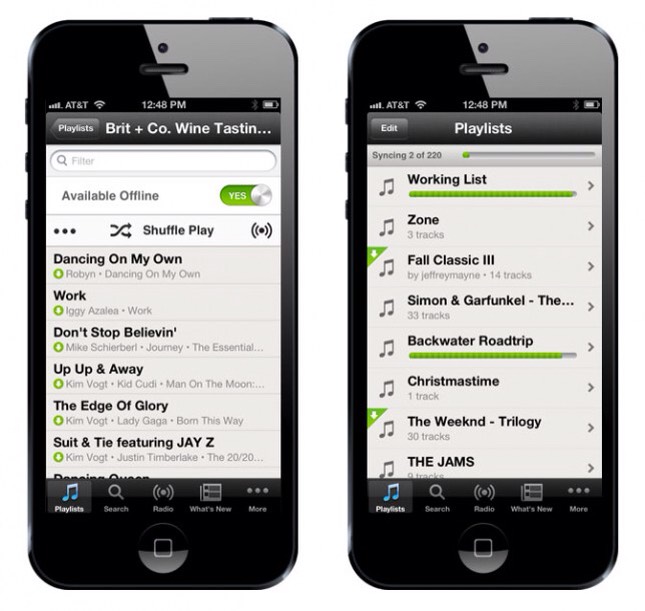
Как закачать музыку на iPhone для двоих слушателей
Друзья, сегодня я расскажу – как закачать музыку на iPhone для двух пользователей с разными музыкальными предпочтениями. Музыку будем загружать с компьютера. С подобной ситуацией я столкнулся, когда, собираясь в не большое турне, было принято решение взять с собой лишь один гаджет способный воспроизводить музыку, им стал iPhone. Поскольку на сборы оставался всего один вечер, нужно было быстренько скачать в телефон музы для двух человек. Конечно способов реализации такой задумки несколько, мы расскажем про свое решение с использованием приложения FileMaster.
Если вы не первый день пользуетесь iPhone’ом, то наверно знаете, что для того чтобы закачать свои музыкальные композиции в стандартное приложение Музыка нужно использовать программу iTunes. При помощи этой программы я когда-то создал свою музыкальную медиатеку, украсил треки обложками, после чего загрузил всю музыку в iPhone. И теперь мне не хотелось устраивать беспорядок в приложении Музыка, поэтому для второго пользователя решил установить в iPhone приложение FileMaster и закачать в него пачку несортированной музы.
Сейчас покажу, как это делается, если тоже хотите, то вам понадобиться свой Apple ID и умение устанавливать приложения. Заходим в App Store на iPhone, во вкладке Поиск, в строке поиска, вводим – FileMaster, жмем кнопку – Бесплатно, после установки заходим в приложение, чет оно на китайском стало наполовину, ну ни чего разберемся.
В приложении FileMaster есть проигрыватель MP3-музыки, осталось в приложение эту музыку загрузить. Для этого подключаем iPhone к компьютеру и запускаем программу iTunes. Именно средствами программы iTunes мы загрузим музыку с компьютера на iPhone в приложение FileMaster. Если в компьютере музыки нет, то можете загрузить из интернета.
iTunes может загрузить музыку в iPhone используя «Общие файлы» менеджера
Запустив программу iTunes мы выбираем наш iPhone, после чего переходим во вкладку «Программы».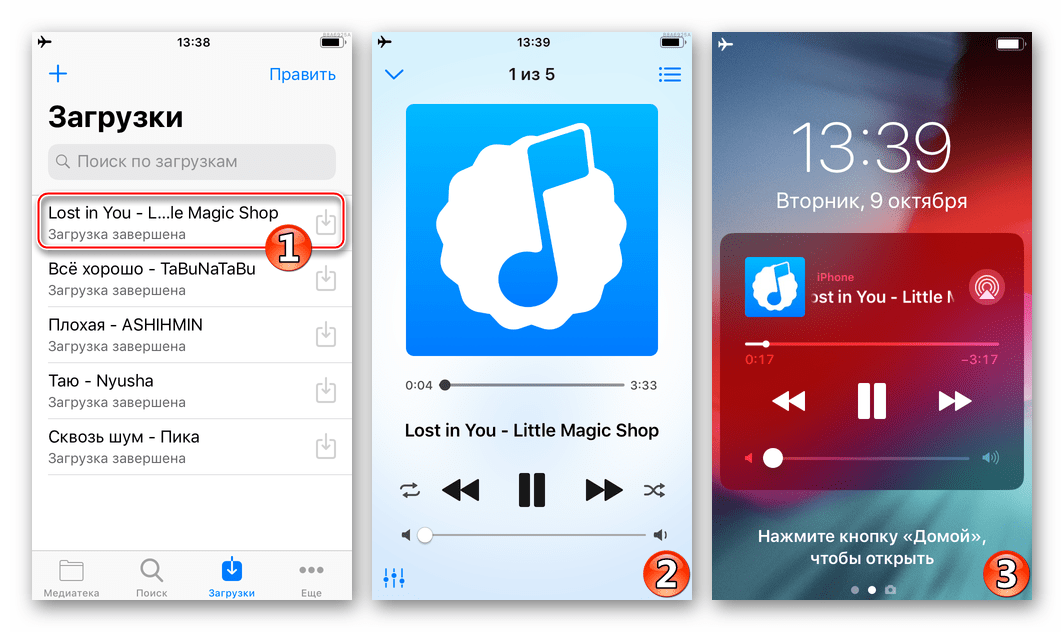 Мотаем страницу в самый низ, до раздела «Общие файлы», именно этот раздел способен передать файлы на iPhone (или iPad), а именно в одно из уже имеющихся приложений.
Мотаем страницу в самый низ, до раздела «Общие файлы», именно этот раздел способен передать файлы на iPhone (или iPad), а именно в одно из уже имеющихся приложений.
Здесь, среди программ, как только мы выберем FileMaster, справа появятся документы FileMaster, т.е. те самые папки, которые мы видели при запуске самого приложения в iPhone. Для того чтобы скинуть сюда свою музыку, нажимаем кнопку «Добавить…».
В появившемся окошке выбираем нашу музыку, которую мы собрались переносить с компьютера в программу FileMaster на iPhone. Мы заранее создали на рабочем столе компьютера папку, назвали ее «Музыка» и скопировали мелодии, которые нравятся второму пользователю iPhone. Выделив все музыкальные файлы, жмем кнопку – Открыть.
Нажав эту кнопку, программа iTunes начинает скидывать музыку в Документы FileMaster. Получается, iTunes добавляет музыку в само приложение в обход своей музыкальной медиатеки. Есть еще один способ добавления файлов – просто схватите MP3-файлы и перетащите их в окошко с Документами FileMaster. После того, как все файлы скопируются в окно их нужно закачать, при помощи кнопки – Синхронизировать.
Загрузка музыки в FileMaster на iPhone завершена
После того как iTunes завершит синхронизацию все будет готово. Вся выбранная музыка будет закачана на iPhone в приложение FileMaster. Теперь можно слушать одну музыку в приложении Музыка, другую музыку в программе FileMaster, что удобно для двух человек с различными музыкальными предпочтениями, использующими один iPhone.
Музыкальная школа Jam`s cool для детей и взрослых
Сегодня AppStore предлагает множество музыкальных Iphone-приложений как для профессиональных исполнителей, так и для любителей музыки и учеников начальной музыкальной школы. Предлагаем Вам обзор наиболее полезных из них. Сразу оговоримся, что подборка — сугубо субъективная, авторская, но все попавшие в нее программы предварительно тестировались в условиях репетиций и концертов профессиональных музыкантов.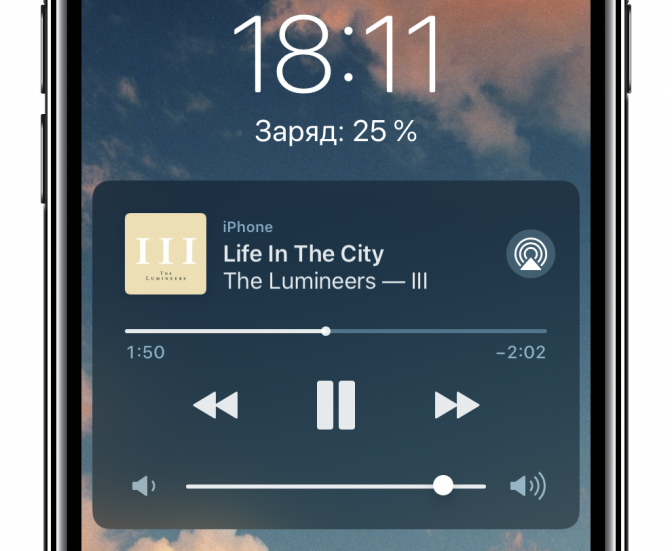
Tempo
Метроном с возможностью создания сет-листов. Чрезвычайно популярное приложение, о чем свидетельствуют его стабильно высокие продажи в более чем 30 странах мира.
Из достоинств – высокая точность, 35 вариантов размеров, включая сложные, диапазон изменения темпа – от 10 до 800 единиц, 9 ритмических рисунков и возможность самостоятельной расстановки акцентов для создания собственных сложных ритмов.
Приложение также позволяет составлять, хранить и воспроизводить списки темпов, что удобно во время выступлений, когда композиции следуют одна за другой. Работает и в режиме блокировки Iphone.
Цена: $1,99
Ссылка: http://www.frozenape.com/Tempo/Tempo.html
Tunewiki
Синхронно отображает на экране текст прослушиваемой в данный момент композиции. Значительно облегчает жизнь вокалистам во время разучивания композиций, а кому-то — и выступлений, для любителей работает скорее как караоке.
Имеет обширную базу песен и способно отображать текст на более чем 40 языках мира. Сложности могут начаться, когда Вы захотите найти слова классической арии или композиции из мюзикла.
Специальные музыкальные карты позволяют увидеть, что в данный момент слушают люди вокруг Вас, а функция топ-50 национальных чартов – что слушают сейчас в любой другой точке планеты. Также в комплекте традиционные для многих приложений функции просмотра музыкальных клипов и прослушивания интернет-радио.
Из недостатков – отсутствие функции поиска, из-за чего каждый раз приходится пролистывать весь список композиций, а также необходимость постоянно активировать экран, дабы Iphone не перешел в спящий режим. И вездесущая реклама, конечно…но этим, к сожалению, грешат многие приложения, так что записать ее в недостатки именно TuneWiki было бы некорректно.
Цена: бесплатно
Ссылка: http://www.tunewiki.com/
Megaphone
Здесь все просто. Это приложение превращает Ваш Iphone в микрофон или мегафон. Нужно только подключить Ваш Iphone к микшеру при помощи миниджека. Во время выступлений может быть использован в качестве резервного микрофона для, например, ведущего. Хорош для речи, но недостаточен для вокала или инструментов.
Во время выступлений может быть использован в качестве резервного микрофона для, например, ведущего. Хорош для речи, но недостаточен для вокала или инструментов.
Цена: $1,99
Shazam Encore и SoundHound
Программы, одинаковые по сути, каждая из которых имеет достаточно хвалебных отзывов и нареканий со стороны пользователей.
Но в целом — мечта многих музыкантов и меломанов. Вы подносите Iphone к источнику звука и уже через несколько секунд знаете, какая композиция звучит, кто ее исполняет и с какого она альбома. И если Shazam распознает композиции, исполненные в оригинале, то SoundHound, ко всему прочему, способен определить мелодии, криво-косо наигранные, нечисто спетые или даже насвистанные рядовыми пользователями Iphone.
Однако не стоит обольщаться: определить 100% песен они все же не в состоянии, но, как минимум, 80% — да, и это уже много. В эти 20% попадут редкие ремиксы, какая-либо специфическая музыка и, кстати, русские композиции.
Кроме того эти приложения позволяют:
— покупать понравившиеся композиции
— видеть даты ближайших концертов данного исполнителя и покупать на них билеты
— находить тексты песен, клипы, делиться ими с друзьями
— составлять рейтинги любимых композиций и получать рекомендации похожей по стилю музыке.
Из недостатков – риск потерять уже распознанные музыкальные композиции при переходе к более полным/новым версиям приложений.
Цена Shazam Encore: $5,99
Ссылка: http://www.shazam.com/music/web/iphone.html
Цена SoundHound: $4,99
Ссылка: http://www.soundhound.com/index.php?action=s.home
Cleartune
Тюнер. Незаменим на репетициях или перед концертом. Работает в двух режимах: определяет взятую ноту или, наоборот, задает тон для настройки. Хорошо функционирует даже в условиях шума и наличия посторонних музыкальных звуков.
Без проблем работает в средних и нижних регистрах, а вот с верхними могут возникнуть трудности.
В любом случае, по своему функционалу в целом вполне сопоставим с традиционными аналогами стоимостью в несколько десятков долларов.
Цена: $3,99
Ссылка: http://www.bitcount.com/cleartune/
Your Song
Так же, как и TuneWiki, способен облегчить вокалистам процесс работы над песней, но уже в несколько другом аспекте. Это приложение позволяет быстро записать живой вокал под минус/аккомпанемент, звучащий в это время на Iphone. Готовую композицию можно тут же прослушать.
Большим преимуществом является то, что в результате записи получаются две независимые звуковые дорожки для голоса и аккомпанемента. Это удобно для дальнейшей работы над композицией, в частности для выявления неточностей и недочетов вокального исполнения.
Цена: $1,99
Ссылка: http://www.stagea.co.jp/iphone/yoursong_en.html
Music Scales
Достаточно простое и удобное приложение, идея которого лежит на поверхности. Пользователь задает гамму или лад, а программа показывает входящие в них ступени.
На экране, оформленном в виде клавиатуры фортепиано, цветом выделяются те ступени, которые соответствуют данной гамме или ладу. Разумеется, их звучание тут же можно прослушать.
Приложение работает и в обратном режиме: по заданными Вами ступеням легко определит, что это за гамма или лад.
Цена: бесплатно
Ссылка: http://logiciels.pierrecouprie.fr/spip.php?article41
Every Day Looper
Простое и удобное приложение для создания собственных композиций. В Вашем распоряжении 4 заполняемых по очереди музыкальных дорожки (звучание каждой – до 45 секунд), на которые Вы можете записывать вокал или живые инструменты.
Когда первая дорожка заполнена, записанная на ней фраза начинает циклически повторяться, и на ее фоне Вы можете записывать вторую дорожку, и так далее. Прямо по ходу записи Вы можете удалять ненужные дорожки, менять уровень громкости, добавлять/убирать метроном.
Нужно сказать, что сам ED Looper не содержит готовых сэмплов, но позволяет импортировать понравившиеся треки из других приложений. Отдельные дорожки или весь трек можно сохранить и потом перенести, например, в Logic, где продолжить работу над ними.
Если 4 дорожек недостаточно, путем объединения уже заполненных дорожек в одну Вы можете освобождать место для новых записей и обогащать композицию все новыми звучаниями. Другие преимущества – четкая синхронизация дорожек, удобный интерфейс, справочная информация уже встроена в приложение, поэтому нет необходимости искать ее, переходя по бесконечным ссылкам.
Цена: $5,99
Ссылка: http://www.mancingdolecules.com/
Лучшие приложения для микширования музыки на iPhone и Android
На рынке существует множество приложений для диджеев и миксинг-инженеров для iPhone, iPad и Android-устройств. Несмотря на то, что мы предпочитаем CDJS или Vinyl для диджеинга, некоторые приложения для микширования песен, несомненно, подходят для начинающих артистов. Конечно, мы предполагаем, что будущее диджеев заключается в потоковой передаче музыки через Spotify, Apple Music, Youtube, Soundcloud и Beatport в сочетании с DJ Apps и DJ Software.
WEDJ PIONEER
Приложение доступно для Iphone и Android. WEDJ от Pioneer — это первое диджейское приложение с интеграцией Beatport. Новый сервис подписки от крупнейшего магазина, с помощью которого вы можете воспроизвести весь их каталог музыки. WeDj также имеет интеграцию Soundcloud Go для микширования их песен. С FX эффектами вы можете микшировать свои песни, выбирая до 11 звуковых пресетов (набор, конечно, не велик, но для телефонов и живых некоммерческих выступлений, их достаточно).Подробнее: WEDJ PIONEER.
SERATO PYRO
Приложение Pyro — это маленький брат SERATO, того самого приложения, которое с недавнего времени можно скачать бесплатно. Всё это происходит в сочетании со стриминговой платформой Spotify. Таким образом, вы можете собрать плейлист из миллиона песен.Подробнее: SERATO PYRO.
— Смотри также: Сравнительная таблица лучших потоковых сервисов —
EDJING
Edjing идеально подходит для микширования MP3 с жесткого диска или Soundcloud и Deezer.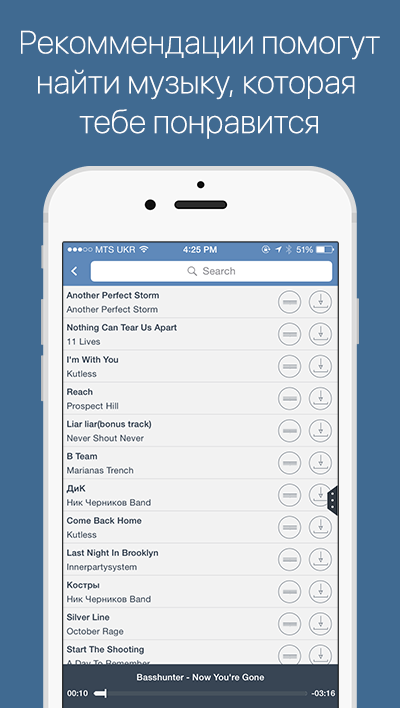 Треки также анализируются по темпу и могут быть обработаны 3-х полосным эквалайзером. Приложение DJ Mixer — отличный вариант для начала работы в качестве диджея.
Треки также анализируются по темпу и могут быть обработаны 3-х полосным эквалайзером. Приложение DJ Mixer — отличный вариант для начала работы в качестве диджея.Подробнее: EDJING.
ALGORIDDIM DJAY
Djay 2 — одно из лучших диджейских приложений для Android, IOS, Mac и Windows, с функцией интеграции со Spotify. Вы также можете установить ключевые точки и петли, а также использовать функцию автозапуска с регулировкой темпа. Смешивайте до 4 песен одновременно. Подходит для новичков, пробующих диджеинг на телефоне. Pro версия предназначена для диджеев профессионального уровня.Подробнее: ALGORIDDIM DJAY.
Mixxx
Mixxx — это приложение для микширования с открытым исходным кодом для Windows, Mac и Linux. Вы можете смешивать свои песни с темповыми фейдерами, эквалайзерами, эффектами и фильтрами. Также можно использовать MIDI-контроллер по вашему выбору для управления программой.Подробнее: Mixxx.
— Смотри также: Soundtoys отдают Effect Rack бесплатно —
YOU.DJ
С You.DJ у вас уже есть больше возможностей микшировать свои треки. Можно использовать в работе эквалайзеры, фильтры и различные эффекты. Получите доступ к трекам на Youtube и Soundcloud.Подробнее: YOU.DJ.
YOUTUBE DJ
Youtube DJ — это веб-приложение для начинающих, позволяющее смешивать музыкальные плейлисты Youtube. Сочетать песни непросто, потому что у вас есть только 6 различных вариантов настройки темпа. Приложение DJ Mixer не сравнимо с профессиональными приложениями, поскольку возможности слишком малы.Подробнее: YOUTUBE DJ.
iTunes — Apple (Иллинойс)
iTunes
Загрузите последнюю версию для Windows.
Последние развлекательные приложения теперь устанавливаются вместе с macOS Catalina. Обновите приложение сегодня, чтобы получать любимую музыку, фильмы и подкасты. Вы можете присоединиться к Apple Music и транслировать — или загружать и воспроизводить в автономном режиме — более 60 миллионов песен без рекламы.
iTunes
Загрузите последнюю версию из Microsoft Store.
Последние развлекательные приложения теперь устанавливаются вместе с macOS Catalina. Обновите приложение сегодня, чтобы получать любимую музыку, фильмы и подкасты. Вы можете присоединиться к Apple Music и транслировать — или загружать и воспроизводить в автономном режиме — более 60 миллионов песен без рекламы.
Системные требования Windows
Оборудование:
- ПК с процессором Intel или AMD 1 ГГц с поддержкой SSE2 и 512 МБ ОЗУ
- Для воспроизведения видео стандартной четкости из iTunes Store, процессор Intel Pentium D или более мощный, 512 МБ ОЗУ и DirectX 9.0-совместимая видеокарта
- Для воспроизведения HD-видео 720p требуется iTunes LP или iTunes Extras, процессор Intel Core 2 Duo с тактовой частотой 2,0 ГГц или выше, 1 ГБ ОЗУ и Intel GMA X3000, ATI Radeon X1300 или NVIDIA GeForce 6150 или лучше
- Для воспроизведения HD-видео 1080p требуется процессор Intel Core 2 Duo 2,4 ГГц или выше, 2 ГБ ОЗУ и Intel GMA X4500HD, ATI Radeon HD 2400 или NVIDIA GeForce 8300 GS или лучше
- Разрешение экрана 1024×768 или больше; 1280×800 или больше требуется для воспроизведения iTunes LP или iTunes Extras
- 16-битная звуковая карта и динамики
- Подключение к Интернету для использования Apple Music, iTunes Store и iTunes Extras
- Совместимый с iTunes устройство записи компакт-дисков или DVD-дисков для создания аудио-компакт-дисков, компакт-дисков MP3 или резервных копий компакт-дисков или DVD-дисков.Песни из каталога Apple Music нельзя записать на компакт-диск.
Программное обеспечение:
- Windows 7 или новее Для 64-разрядных выпусков Windows
- требуется 64-разрядный установщик iTunes
- 400 МБ доступного дискового пространства
- Некоторые сторонние визуализаторы могут быть несовместимы с этой версией iTunes.
 Свяжитесь с разработчиком для получения обновленного визуализатора, совместимого с iTunes 12.1 или более поздней версии.
Свяжитесь с разработчиком для получения обновленного визуализатора, совместимого с iTunes 12.1 или более поздней версии. - Доступность Apple Music, iTunes Store и iTunes Match зависит от страны Пробная версия
- Apple Music требует регистрации и доступна только для новых подписчиков. План автоматически продлевается после пробного периода.
Ищете другие версии?
macOS Окна Магазин Microsoft
iTunes — Правила идентификации музыки
Ключ к хорошей маркетинговой кампании — ясный и эффективный обмен сообщениями.Чтобы ваш контент был главным в вашем сообщении, мы включили несколько советов, которые следует учитывать при продвижении Apple Music.
5.1 Обмен сообщениями
Используйте указанные ниже одобренные линии обмена сообщениями, когда рассказываете о преимуществах Apple Music в вашем собственном контенте.
Короткий образец сообщения
Слушайте более 70 миллионов песен, онлайн или офлайн, без рекламы.
Длинный образец сообщения
Слушайте более 70 миллионов песен без рекламы.Кроме того, вы получаете неограниченное количество загрузок в свою библиотеку и слушайте музыку в любом месте без Wi-Fi или использования данных. Нет никаких обязательств, вы можете отменить в любой момент.
Пример строк сообщения
- Слушайте <исполнителя / плейлист> в Apple Music.
- Новая <песня> от
теперь в Apple Music. - Новый
в Apple Music 1. - Слушайте полный каталог <исполнитель> в Apple Music.
Используйте слова поток , слушайте и проигрывайте , а не слушайте .
- Стриминг <песня> и другие хиты
в Apple Music 1. - Слушайте нового <исполнителя / альбома> в Apple Music.
- <Исполнитель / Песня> воспроизводится в Apple Music.
5.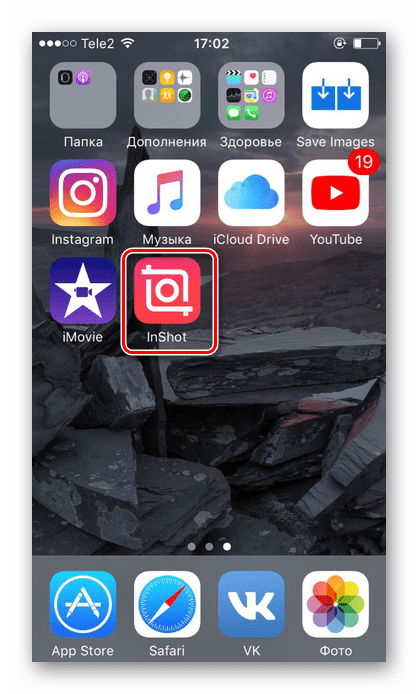 2 Обращение к iTunes
2 Обращение к iTunes
Если вы ссылаетесь на iTunes в своем сообщении, убедитесь, что вы различаете предложения.
Слушайте новую
Слово iTunes всегда набирается строчными буквами i и прописными T , за которыми следуют строчные буквы, даже если это первое слово в предложении, абзаце или заголовке.
iTunes всегда на английском языке. Никогда не переводите слово iTunes , даже если оно окружено копией или устным сообщением на другом языке, кроме английского.
5.3 Обращение к Apple Music 1.
Всегда набирать Apple Music 1 с прописными буквами A и прописными M , за которыми следуют строчные буквы, затем пробел и цифра 1 .
- Неправильно:
- Apple Music1
- Apple Music One
- Apple Music 1
- Apple Music 1 радио
Не переводить Apple Music 1 . Всегда произносите слово один в Apple Music 1 на английском языке, даже если устное общение ведется не на английском языке.
5.4 Использование Apple Music в маркетинговой копии
Наборный
Всегда набирайте Apple Music как два слова с прописными буквами A и прописными M , за которыми следуют строчные буквы.
- Неправильно
- AppleMusic
- ЯБЛОЧНАЯ МУЗЫКА
- iMusic
Локализация
Всегда используйте имя Apple Music на английском языке, даже если оно встречается в тексте на языке, отличном от английского.Не переводите слово Music в название Apple Music . Не транслитерируйте Apple Music или Music , например, переводите его катаканой на японском языке.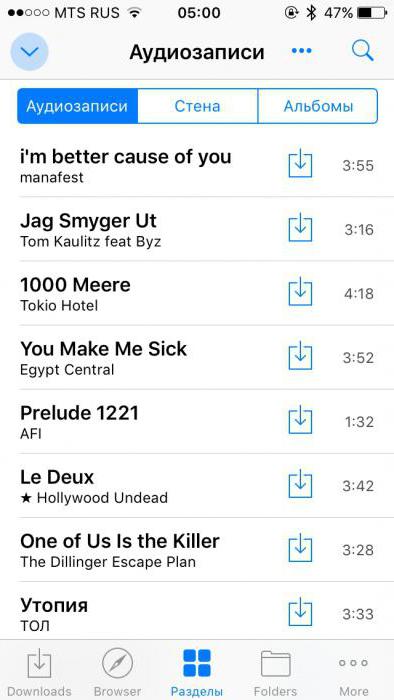 Не переводите Apple Music в устных рекламных материалах, например в радиорекламе или в сценариях озвучивания. Всегда говорите Apple Music на английском языке, даже если рекламная акция транслируется не на английском языке.
Не переводите Apple Music в устных рекламных материалах, например в радиорекламе или в сценариях озвучивания. Всегда говорите Apple Music на английском языке, даже если рекламная акция транслируется не на английском языке.
Язык
Всегда говорите в Apple Music.Не используйте из , в или из .
- Правильно
- Слушайте новые песни в Apple Music.
- Слушайте плейлисты в Apple Music.
- Неправильно
- Слушайте новые песни в Apple Music.
- Слушайте плейлисты из Apple Music.
Не делайте Apple Music притяжательным. Не говорите Apple Music .Модификаторы, такие как плейлистов , треков или песен , могут быть множественными или притяжательными.
- Правильно
- Плейлисты Apple Music
- треков Apple Music
Избегайте дублирования при составлении сообщения.
- Правильно
- Слушайте музыку в Apple Music.
- Неправильно
- Слушайте музыку Apple Music.
- Слушайте только в Apple Music.
При описании доступа к Apple Music вы можете обратиться к приложению Music в iOS или к iTunes в OS X . Вы также можете обратиться к приложению Music на вашем iPhone или iTunes на Mac . Не называйте Apple Music приложением.
- Правильно
- Доступ к Apple Music в приложении «Музыка» на iPhone или в iTunes на Mac.
- Неправильно
- Откройте приложение Apple Music на своем iPhone.
Не используйте превосходную степень для описания Apple Music.
- Правильно
- Слушайте плейлист
в Apple Music. 
- Неправильно
- Слушайте плейлист
в новой потрясающей Apple Music.
Ссылаясь на Apple
Всегда используйте полное название Apple Music.Не используйте только Apple.
- Правильно
- Слушайте новые треки в Apple Music.
- Неправильно
- Слушайте треки от Apple.
Не означает никакого спонсорства или поддержки со стороны Apple. Не имитируйте коммуникации Apple. Не используйте изображения продуктов или заголовки и не копируйте их с сайта www.apple.com.
5.5 Использование названий продуктов Apple
Следуйте этим рекомендациям при использовании названий продуктов Apple.Ваше маркетинговое сообщение должно быть сосредоточено на вашем контенте, а не на Apple.
- Используйте названия продуктов Apple, такие как Apple Watch , iPhone , iPad , iPod touch и Mac , чтобы указать, что на этих устройствах можно наслаждаться музыкой или контентом. Не указывайте продукты Apple, которые не поддерживаются.
- Всегда используйте правильные названия продуктов Apple с правильными заглавными буквами: iPhone , iPad и iPod touch .Не используйте такие варианты, как touch или iTouch .
- Названия продуктов iPhone , iPad и iPod всегда набираются строчными буквами i и прописными P , за которыми следуют строчные буквы, даже если эти названия идут первыми в предложении, абзаце или заголовке. . Слово touch в iPod touch всегда набирается строчными буквами t .
- Всегда используйте названия продуктов Apple, такие как Apple Watch , iPhone и iPad в единственном числе.Никогда не используйте названия продуктов Apple во множественном числе.
 Вместо этого используйте модификаторы во множественном числе, например коллекции Apple Watch или модели iPhone .
Вместо этого используйте модификаторы во множественном числе, например коллекции Apple Watch или модели iPhone . - Не переводите Apple Watch , iPhone , iPad , iPod touch или любой другой товарный знак Apple. Всегда устанавливайте товарные знаки Apple на английском языке, даже если они появляются в копии на языке, отличном от английского.
- Не относитесь к устройствам Apple, используя общие термины, такие как смартфоны или планшеты .Используйте определенные названия продуктов Apple.
- Не подразумевайте, что ваша музыка спонсируется или одобряется Apple.
Вы должны указывать товарные знаки и использовать правильную кредитную линию для каждого товарного знака Apple, используемого в вашем сообщении. См. Требования законодательства.
5.6 Прочие платформы и устройства
Не используйте названия компаний или торговых марок конкурирующих мобильных или настольных устройств. Вместо этого обратитесь к операционной системе.
- Правильно
- Слушайте новый альбом в Apple Music для iOS, macOS и Android.
- Неправильно
- Слушайте новые плейлисты тренировок на своем iPhone или <торговая марка конкурирующего продукта> в любое время.
5,7 Графика
Не создавайте графику, иллюстрации или логотипы для представления Apple Music. Если Apple предоставляет вам графические ресурсы или шаблон макета, никоим образом не изменяйте графическое оформление Apple Music.Используйте только изображения, предоставленные Apple.
Не имитируйте коммуникации Apple. Не используйте копии, графику, шрифты или макеты с www.apple.com. Ваш макет должен отражать внешний вид вашего бренда.
Логотип Apple
В маркетинговых заголовках и текстах никогда не заменяйте название Apple логотипом Apple. Впишите полное название Apple Music .
Впишите полное название Apple Music .
5.8 Конкурсы и розыгрыши
Apple не одобряет использование таких устройств Apple, как Apple Watch, iPhone или iPad, в качестве призов или наград в конкурсах и розыгрышах.Не указывайте, что ваш конкурс или розыгрыш спонсируется или одобряется Apple.
5.9 Юридические уведомления
Укажите соответствующее указание авторства товарных знаков Apple и используйте соответствующие символы товарных знаков в своих сообщениях, как описано в Правовых требованиях.
spotify — Могу ли я изменить приложение музыкального проигрывателя по умолчанию на моем iPhone? Если да, то как?
spotify — Могу ли я изменить приложение музыкального проигрывателя по умолчанию на моем iPhone? Если да, то как? — Спросите у другогоСеть обмена стеков
Сеть Stack Exchange состоит из 176 сообществ вопросов и ответов, включая Stack Overflow, крупнейшее и пользующееся наибольшим доверием онлайн-сообщество, где разработчики могут учиться, делиться своими знаниями и строить свою карьеру.
Посетить Stack Exchange- 0
- +0
- Авторизоваться Зарегистрироваться
Ask Different — это сайт вопросов и ответов для опытных пользователей оборудования и программного обеспечения Apple. Регистрация займет всего минуту.
Регистрация займет всего минуту.
Кто угодно может задать вопрос
Кто угодно может ответить
Лучшие ответы голосуются и поднимаются наверх
Спросил
Просмотрено 198k раз
Я хочу изменить музыкальное приложение по умолчанию на моем iPhone с Music на Spotify.Это возможно? Сначала я предполагаю, что мне придется сделать джейлбрейк своего телефона. Есть ли способ сделать это без взлома?
Создан 10 фев.
ZeroZero227 золотой знак22 серебряных знака77 бронзовых знаков
2 Удалите музыкальное приложение по умолчанию в iOS 11. Запустить снова.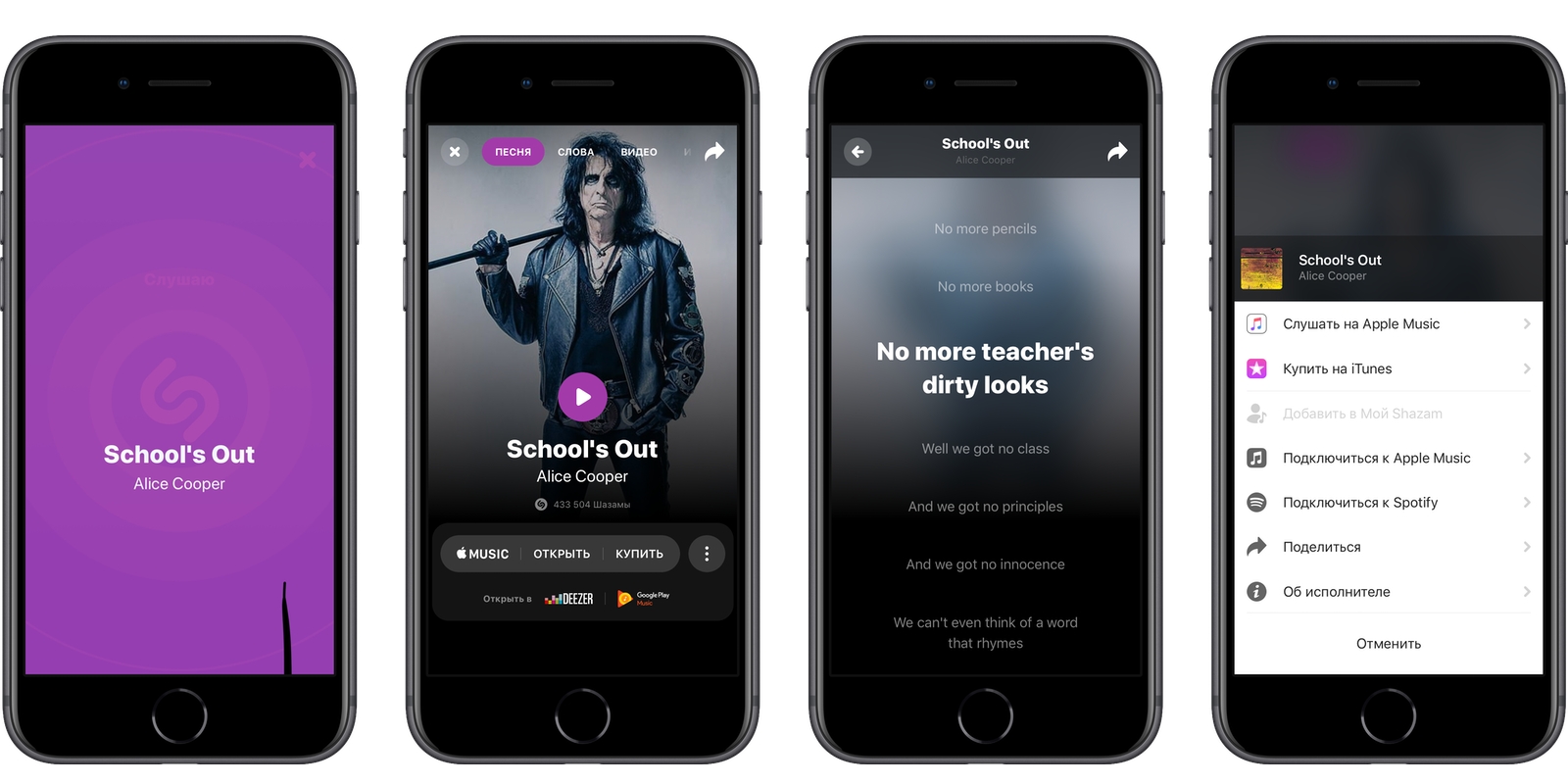 вуаля.
вуаля.
Управление наушниками теперь работает с музыкальным приложением wynk. Центр управления также показывает музыку Wynk.
Создан 24 окт.
5Я бы сказал, что на iPhone нет музыкального проигрывателя по умолчанию.Можно сказать, что музыкальное приложение Apple открывается, когда вы нажимаете «Play» на экране блокировки или на «панели многозадачности», но в этом нет реального преимущества.
Для ответа на ваш вопрос: № . Вы практически не можете изменить какие-либо параметры по умолчанию в версии iOS без взлома.
С учетом сказанного, вы можете сделать некоторые настройки после взлома вашего устройства. Если вы хотите использовать Siri для воспроизведения музыки Spotify, для этого есть приложение для взлома под названием AssistantLove.
Кроме этого, вы можете использовать приложение для взлома SpotiPlay. Это делает приложение Spotify тем, которое используется на панели многозадачности.
Создан 10 фев.
ЭмильЭмиль2,1122 золотых знака1515 серебряных знаков3535 бронзовых знаков
Невозможно сделать это на iPhone без джейлбрейка.И даже после взлома в настоящее время нет настройки, позволяющей это сделать.
Создан 10 фев.
5,4791717 золотых знаков4949 серебряных знаков7272 бронзовых знака
Хорошо, я узнал, как это сделать.
- Зайдите в Spotify, пока не включайте песню
- Подключите наушники и воспроизведите песню
- Теперь вы блокируете свой телефон во время воспроизведения песни, и теперь, когда вы нажимаете кнопку питания или кнопку разблокировки, вы должны видеть логотип Spotify в нижнем левом углу экрана.
По крайней мере, так я сделал для Apple Music, а затем вернулся к Spotify.
кланомат61.3,199 золотых знаков108108 серебряных знаков180180 бронзовых знаков
Создан 31 дек.
Bryanbryan1111 бронзовый знак
1С iOS11 мне кажется, что мой iPhone снова переключается на приложение «Музыка» через пару минут, когда ничего больше не используется.Мне это не понравилось, так как я запрыгнул в машину, и музыкальное приложение начало играть.
Совершенно не лучший вариант, но для меня работает неплохо:
УДАЛИТЬ официальное музыкальное приложение
Я сделал это пару дней назад, и пока мне этот сценарий нравится больше. Хотя это все еще не идеально … Я бы предпочел выбрать игрока по умолчанию. Но я предполагаю, что мы не увидим этого в ближайшее время …
Я знаю, что это работает, только если у вас нет библиотеки из iTunes на вашем телефоне. Но я думаю, что многие люди, которые используют Spotify в качестве проигрывателя по умолчанию, не имеют гигантской библиотеки и не нуждаются в установке музыкального приложения.
Но я думаю, что многие люди, которые используют Spotify в качестве проигрывателя по умолчанию, не имеют гигантской библиотеки и не нуждаются в установке музыкального приложения.
Создан 17 окт.
Julesjules11111 бронзовый знак
Удаление музыкального приложения по умолчанию и перезапуск работает на iOS 12.
Еще один дополнительный шаг, который мне пришлось предпринять, чтобы включить воспроизведение из центра управления с закрытым приложением, — это перейти в «Конфиденциальность»> «Медиа и Apple Music» и разрешить доступ для приложения.
В качестве альтернативы я использую Evermusic Pro и очень рекомендую его. Я не связан с приложением или разработчиком, просто нашел его с помощью поиска и, попробовав несколько других приложений, считаю, что это лучшее.
Нохиллсайд ♦73.5k3030 золотых знаков154154 серебряных знака199199 бронзовых знаков
Создан 30 янв.
Хотите улучшить этот пост? Дайте подробные ответы на этот вопрос, включая цитаты и объяснение того, почему ваш ответ правильный.Ответы с недостаточной детализацией могут быть отредактированы или удалены.
Извините, что натолкнулся на старую резьбу. Пользователи iPhone теперь могут загрузить «MusicTube» для прослушивания музыки с YouTube на заблокированном экране.
lh268,33966 золотых знаков3535 серебряных знаков5858 бронзовых знаков
Создан 10 авг.
Вы должны войти в систему, чтобы ответить на этот вопрос.
Очень активный вопрос . Заработайте 10 репутации, чтобы ответить на этот вопрос. Требование репутации помогает защитить этот вопрос от спама и отсутствия ответов.Не тот ответ, который вы ищете? Посмотрите другие вопросы с метками iphone spotify music.приложение .
«Спросить разное» лучше всего работает с включенным JavaScriptВаша конфиденциальность
Нажимая «Принять все файлы cookie», вы соглашаетесь с тем, что Stack Exchange может хранить файлы cookie на вашем устройстве и раскрывать информацию в соответствии с нашей Политикой в отношении файлов cookie.
Принимать все файлы cookie Настроить параметры
| 1 | Spotify Ltd.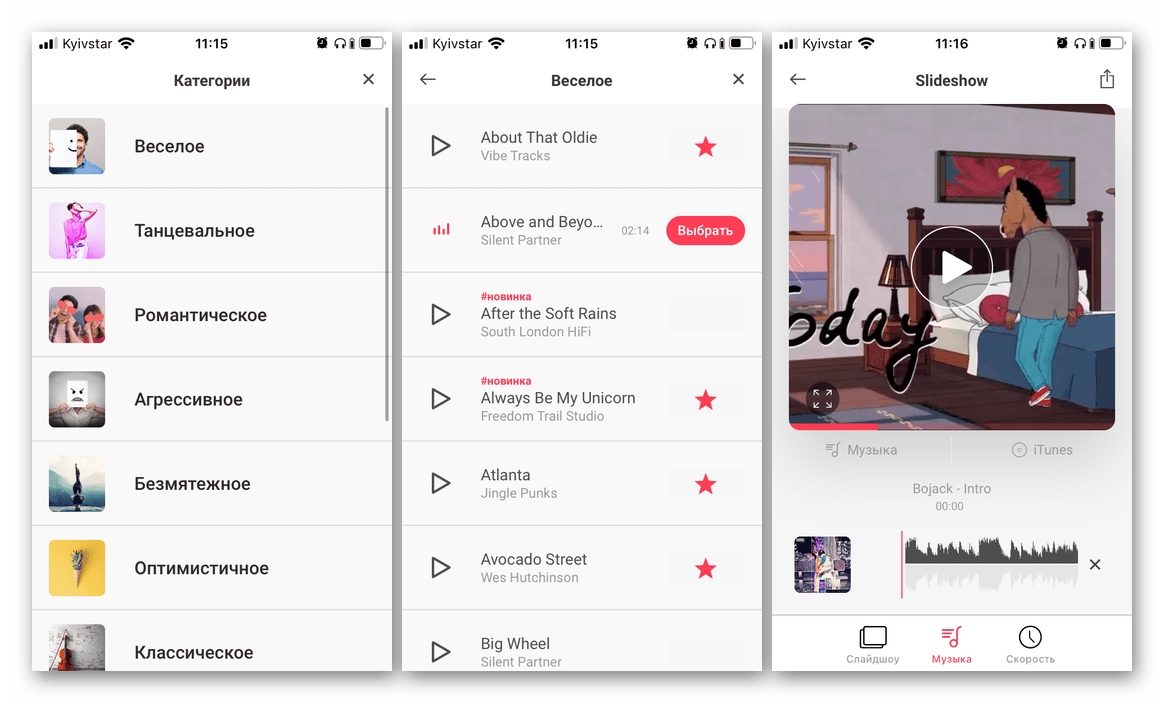 | 1 | знак равно | ||
| 2 | Pandora Media, Inc. | 2 | знак равно | ||
| 3 | SoundCloud Global Limited & Co KG | 3 | знак равно | ||
| 4 | Musi Inc.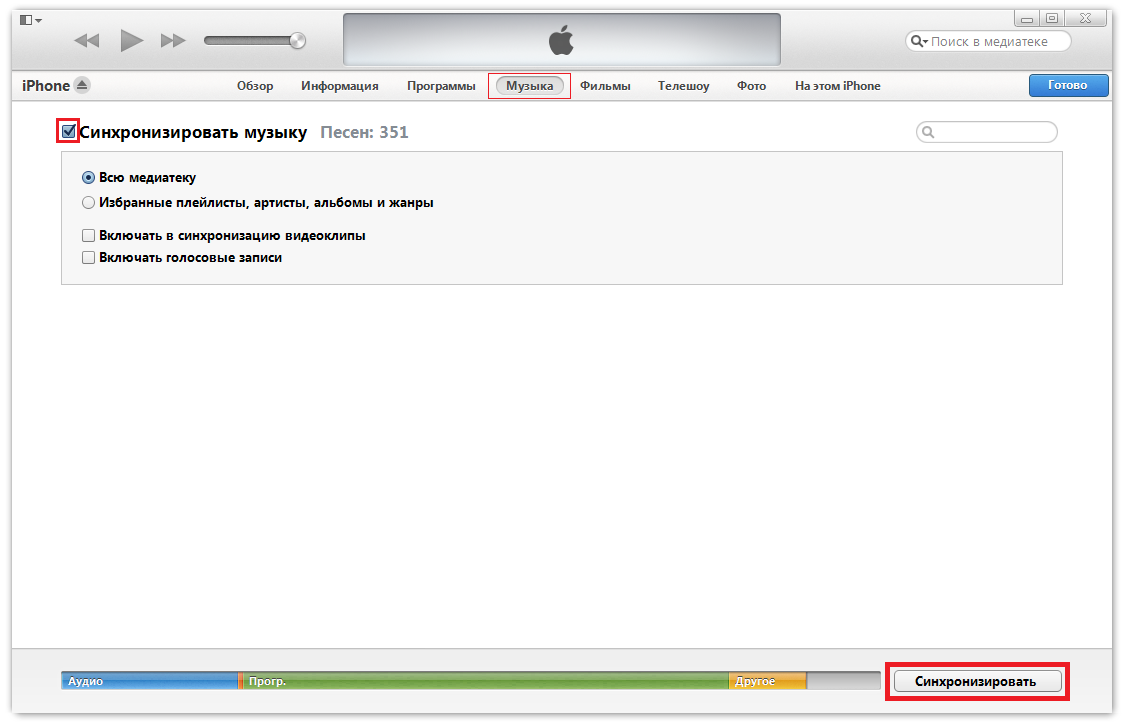 | 4 | знак равно | ||
| 5 | Google LLC | 5 | знак равно | ||
| 6 | iHeartMedia Management Services, Inc. | 6 | +1 | ||
| 7 | ООО «АМЗН Мобайл» | 7 | +1 | ||
| 8 | Shazam Entertainment Ltd. | 8 | -2 | ||
| 9 | Audiomack, Inc. | 9 | знак равно | ||
| 10 | SIRIUS XM Radio Inc | 10 | +2 | ||
| 11 | BandLab Singapore Pte Ltd | 11 | -1 | ||
| 12 | Рингтоны LP | 12 | +2 | ||
| 13 | MWM | 13 | -2 | ||
| 14 | яблоко | 14 | -1 | ||
| 15 | MWM | 15 | знак равно | ||
| 16 | Настроить | 16 | знак равно | ||
| 17 | Rapchat, Inc. | 17 | знак равно | ||
| 18 | Юсициан ООО | 18 | знак равно | ||
| 19 | MWM | 19 | +1 | ||
| 20 | Smule | 20 | +6 | ||
| 21 год | Sonos, Inc. | 21 год | -2 | ||
| 22 | Easybrain | 22 | +1 | ||
| 23 | Интерактивная сеть TouchTunes | 23 | -2 | ||
| 24 | Amp Me Inc. | 24 | -2 | ||
| 25 | Конечная гитара | 25 | знак равно | ||
| 26 | Easybrain | 26 | -2 | ||
| 27 | Google LLC | 27 | +3 | ||
| 28 год | Aktis Inc | 28 год | знак равно | ||
| 29 | Bose Corporation | 29 | знак равно | ||
| 30 | Byss Mobile | 30 | +3 | ||
| 31 год | ООО «Резонансная Полость» | 31 год | +6 | ||
| 32 | SoundHound, Inc. | 32 | +3 | ||
| 33 | MWM | 33 | +6 | ||
| 34 | TIDAL Music AS | 34 | -2 | ||
| 35 год | MWM | 35 год | -1 | ||
| 36 | Дэвид Фу | 36 | +56 | ||
| 37 | Md Закир Хоссейн | 37 | +3 | ||
| 38 | Streema, Inc. | 38 | -2 | ||
| 39 | Rounding Squares BV | 39 | +4 | ||
| 40 | Entercom Communications Corp. | 40 | +2 | ||
| 41 год | Firetruck Productions Ltd. | 41 год | -10 | ||
| 42 | UnitedMasters | 42 | -1 | ||
| 43 год | Цзунминь Ян | 43 год | +1 | ||
| 44 год | Logitech Inc. | 44 год | -6 | ||
| 45 | TwinBit Ltd | 45 | +1 | ||
| 46 | Томас Юн | 46 | -19 | ||
| 47 | Клэр Марлье Морис | 47 | +2 | ||
| 48 | Bose Corporation | 48 | знак равно | ||
| 49 | Уникальные приложения | 49 | +1 | ||
| 50 | App Rover | 50 | +3 |
Как воспроизводить музыку во время записи видео на iPhone или Android
Как воспроизводить музыку во время записи видео
Устройства iOS и Android по умолчанию запрограммированы на приостановку воспроизведения музыки при записи видео.Почему? Что ж, производители устройств посчитали, что это желаемый поведения для большинства пользователей, и оно не стоило бы проблема с добавлением новых настроек для функции. Следовательно, только приложение может позволить вам записывать, пока играет музыка — Мидео это приложение.
Ниже я объясню, как вы можете использовать Mideo для различных целей, например, как записывать музыку во время воспроизведения музыки или как воспроизводить музыку во время записи видео, будь вы танцором, штангистом, барабанщиком или певцом (ознакомьтесь с некоторыми отзывами пользователей ниже).
Как воспроизводить музыку во время записи iPhone и Android:
- Воспроизведение звука из любого источника (Spotify, Apple Music, Podcasts, YouTube, SoundCloud и т. Д.)
- Приостановите музыку, если хотите, или продолжайте играть — это не имеет значения.
- Откройте приложение Mideo и начните запись.(Обратите внимание, как ваша музыка не приостанавливается! Если это так, возобновите воспроизведение музыки с помощью наушников или с помощью Центра управления [см. Ниже])
- Во время записи в Mideo вы можете использовать
Центр управления
для перезапуска, возобновления или изменения песни.
Как снимать видео с музыкой, включенной в видео:
- Воспроизведение звука из любого источника (Spotify, YouTube и т. Д.) к динамику (либо внешний динамик, либо динамик вашего iPhone)
- Приостановите музыку, если хотите, или продолжайте играть — это не имеет значения.
- Откройте приложение Mideo и начните запись. (Обратите внимание, как ваша музыка не приостанавливается! Если это так, возобновите воспроизведение музыки с помощью наушников или с помощью Центра управления [см. Ниже])
- Во время записи в Mideo вы можете использовать
Центр управления
для перезапуска, возобновления или изменения песни.
Как снять видео
без фоновой музыки, включенной в видео:- Воспроизведение звука из любого источника (Spotify, YouTube и т. Д.) в наушники
- Приостановите музыку, если хотите, или продолжайте играть — это не имеет значения.
- Откройте приложение Mideo и начните запись.(Обратите внимание, как ваша музыка не приостанавливается! Если это так, возобновите воспроизведение музыки с помощью наушников или с помощью Центра управления [см. Ниже])
- Во время записи в Mideo вы можете использовать
Центр управления
для перезапуска, возобновления или изменения песни.
Как использовать Центр управления для воспроизведения музыки во время записи:
- На iPhone X или более поздней версии проведите пальцем вниз от правого верхнего угла экрана.
- На iPhone 8 или более ранней версии или iPod touch проведите вверх от нижнего края любого экрана.
- На Android используйте панель уведомлений.
- Как выглядит Центр управления на устройствах iOS:
Приложение Apple Music отсутствует на главном экране с iOS 10? Как вернуть это и свою музыку
«Мое музыкальное приложение исчезло с iPhone! Как мне его вернуть? » Не паникуйте; скорее всего, вы случайно удалили свое музыкальное приложение.С обновлением iOS 10 пользователи заметили, что приложения исчезают с их домашних экранов — приложения, которые нельзя было удалить до iOS 10. Если ваше приложение «Музыка» исчезло, вам нужно вернуть только значок музыки. Когда Apple выпустила iOS 10, она дала нам возможность «удалить» стандартные приложения Apple с главного экрана. Хотя приложения больше скрыты, чем на самом деле исчезли, им удалось вызвать панику у некоторых людей (включая меня), когда приложение в режиме ожидания внезапно исчезло. Если ваше приложение Apple Music исчезло с iPhone, вот как его вернуть.
По теме: Приложение «Калькулятор» отсутствует в Центре управления iOS 10?
Не знаю как вы; но когда я обновился до iOS 10, первое, что я сделал, — это удалил множество стандартных приложений Apple. Многие из них, как я обнаружил, мне понадобились позже, и мне пришлось придумать, как их вернуть. К счастью, решение невероятно простое. Если ваше приложение «Музыка» исчезло, вероятно, вы случайно удалили его в какой-то момент после обновления до iOS 10.Но пропавшее музыкальное приложение легко найти, быстро зайдя в App Store.
Освойте свой iPhone за одну минуту в день:
Подпишитесь на рассылку новостей iPhone Life’s Tip of the Day, и мы будем присылать вам советы каждый день, чтобы сэкономить время и максимально эффективно использовать свой iPhone или iPad.
Как вернуть музыкальное приложение, если оно исчезло- Откройте App Store и коснитесь вкладки «Поиск» внизу экрана.
- Поиск музыки.Найдите приложение «Музыка» от Apple и нажмите кнопку загрузки, которая выглядит как облако со стрелкой вниз.
- Он будет загружен мгновенно, так как он никогда не удалялся по-настоящему.
- Нажмите «Открыть», чтобы открыть повторно установленное приложение «Музыка».
Пропавшее музыкальное приложение найдено!
Моя музыка ушла! Что мне делать?!Не паникуйте. Господь знает, что я сделал. При повторной загрузке приложения «Музыка» ваша музыкальная библиотека iCloud будет отключена, а музыка Apple Music исчезнет.Чтобы вернуть его, нам нужно сделать две вещи. Первый:
- Откройте «Настройки» и нажмите «Музыка».
- Включить музыкальную библиотеку iCloud.
- Выберите Сохранить.
Теперь, чтобы вернуть музыку, нам нужно синхронизировать ваш iPhone с компьютером. Это будет работать, только если ваша музыкальная библиотека iCloud была активна в iTunes до того, как вы удалили приложение «Музыка». Чтобы узнать, было это или нет, откройте iTunes и проверьте, есть ли там музыка из вашей музыкальной библиотеки iCloud. Тогда:
- Подключите iPhone к компьютеру с помощью кабеля USB-Lightning.
- Как только ваш компьютер распознает ваш iPhone, он восстановит музыку, которую вы добавили в свою библиотеку.
Музыка, которую вы скачали ранее, не будет на вашем телефоне, но, по крайней мере, ваша музыкальная коллекция в Apple Music останется нетронутой.
Как легко найти музыкальное приложение на iPhoneЕсли вы уверены, что не удалили приложение «Музыка», и в App Store видно, что оно у вас есть, возможно, вы просто зарыли его глубоко в папку iPhone.Ищете ли вы исчезающее музыкальное приложение или любое другое приложение, вы можете использовать поиск в центре внимания, чтобы быстро находить приложения, не прокручивая главные экраны или просматривая папки. Для этого:
На любом главном экране iPhone проведите по экрану сверху вниз.
Появится панель поиска с недавно открытыми приложениями.
Найдите приложение, которое вы ищете; в данном случае музыкальное приложение.
Top Image Кредит: Васин Ли / Shutterstock.com
лучших 5 приложений с аккордовой диаграммой и нотами для iPad и iOS — Coda Music Technologies
Распечатка нот или таблиц аккордов — это не просто пустая трата бумаги, это еще и громоздкий и громоздкий процесс.
Вам не понадобится лишний вес, когда вы собираетесь на концерт. Вот почему так много музыкантов переходят на приложение для безбумажных нот для iPad и планшетов. Они не только экономят бумагу, но и делают вашу жизнь проще.
Вот 5 наших любимых приложений для нот для iOS и iPad
- OnSong
- Forscore
- Музыка без бумаги
- Planning Center Пюпитр
- Band Helper
OnSong
Если вы хотите писать музыку только без бумаги, OnSong — отличное приложение.Он предлагает стандартные функции навигации по диаграммам, а также такие удобные функции, как автоматическая прокрутка, мгновенное перемещение клавиш и синхронизация между устройствами.
Самая популярная версия стоит 19,99 долларов в магазине приложений, для iPhone и iPad , и вы также можете использовать консоль OnSong на Macbook. Это позволяет вам управлять музыкальной библиотекой, работающей на нескольких устройствах.
Импортируйте новые песни из PDF-файлов, Word, Dropbox и других онлайн-источников, таких как Planning Center Online.OnSong имеет практически бесконечную совместимость с внешними источниками. Настоящий продавец — это возможность управлять минусовками, освещением и метрономом для всей группы.
Forscore
Оркестровые музыканты любят Forscore. Отличительной особенностью является ваша способность писать свои собственные ноты, партитуры и редактировать прямо в приложении. Вы также можете добавлять баллы из большинства облачных сервисов, таких как iCloud, Dropbox и Google Drive.
Свяжите аудиофайлы с каждой партитурой для воспроизведения с фонограммами, при этом независимо регулируя скорость и высоту звука.Зацикливайте музыкальный фрагмент, чтобы отработать сложные партии.
Версия Forscore для iPad доступна по цене 9,99 долларов.

 Д., XNUM
Д., XNUM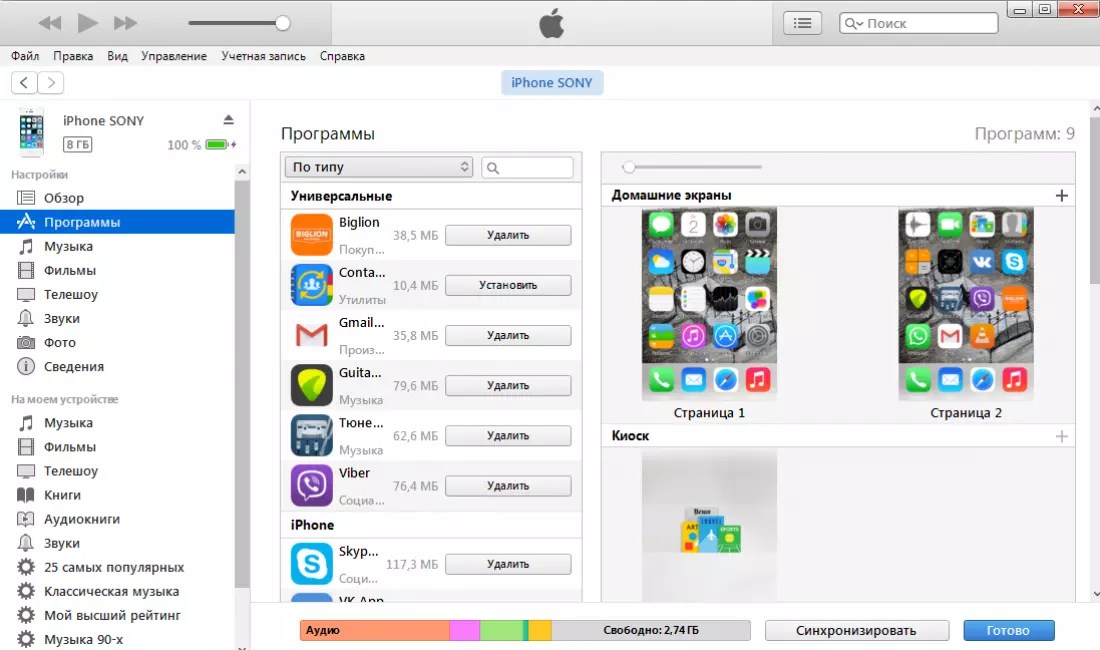 Свяжитесь с разработчиком для получения обновленного визуализатора, совместимого с iTunes 12.1 или более поздней версии.
Свяжитесь с разработчиком для получения обновленного визуализатора, совместимого с iTunes 12.1 или более поздней версии.
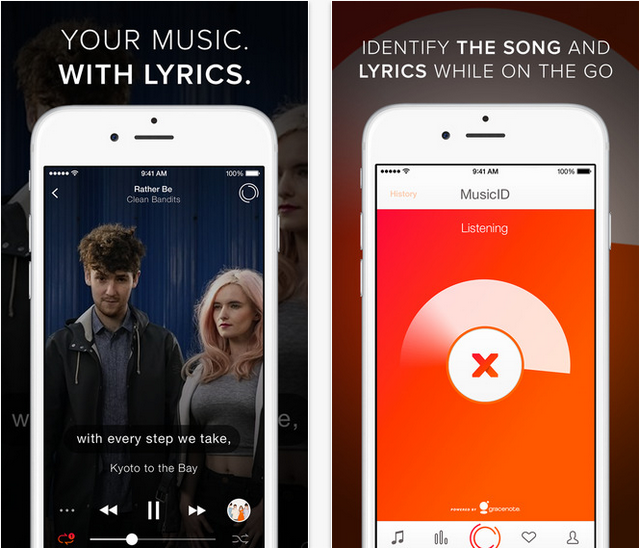 Вместо этого используйте модификаторы во множественном числе, например коллекции Apple Watch или модели iPhone .
Вместо этого используйте модификаторы во множественном числе, например коллекции Apple Watch или модели iPhone .